TUTORIAL DÚVIDAS MAIS RECORRENTES SOBRE CERTIFICAÇÃO DIGITAL E PRINCIPAIS PROBLEMAS DURANTE A EMISSÃO E O USO DE CERTIFICADO DIGITAL NO SIOPS.
|
|
|
- Mariana Canedo Paiva
- 8 Há anos
- Visualizações:
Transcrição
1 TUTORIAL DÚVIDAS MAIS RECORRENTES SOBRE CERTIFICAÇÃO DIGITAL E PRINCIPAIS PROBLEMAS DURANTE A EMISSÃO E O USO DE CERTIFICADO DIGITAL NO SIOPS. Observação: - Basta clicar sobre o item específico de dúvida no sumário para ser direcionado para a página desejada. - Basta clicar sobre o ícone voltar, ao final de cada conteúdo, para retornar ao início do documento. Versão 1.0 (10/06/2013) 1
2 SUMÁRIO A) DÚ VIDAS MAIS RECORRENTES SOBRE CERTIFICAÇA O DIGITAL NO SIOPS O que e o SIOPS? O que e Certificaça o Digital? O que e Preciso para Úsar CERTIFICAÇA O DIGITAL nas Transaço es pela Internet? Qual a relaça o entre o SIOPS e a Certificaça o Digital? Qual o tipo de certificado digital esta sendo financiado pelo Ministe rio da Sau de? O que sa o Tokens? Qual informaça o inicial te m os tokens fornecidos pelo MS e qual e o modelo dessa mídia/token? O que e PIN, PÚK e senha de revogaça o do Token? Quem Precisa ter Certificado Digital para Útilizar o SIOPS? O que os Governadores, Prefeitos e Secreta rios de Sau de Devem Fazer para ter Certificado Digital? Onde obter Informaço es sobre o Passo a Passo para emissa o do certificado com o financiamento pelo Ministe rio da Sau de? Servidores ou Pessoas Autorizadas a Operar e preencher o SIOPS com dados conta beis, em nome da Únia o, do Estado, do Distrito Federal ou do Município, precisam ter Certificado Digital? Qual e o Papel do Governador e do Prefeito? Quem Cadastrara os Governadores e Prefeitos no Mo dulo de Gestores no site SIOPS? Caso Haja Mudança de Governadores ou Prefeitos, quais os Procedimentos? Para que o Governador, o Prefeito e o Secreta rio de Sau de precisam indicar um Substituto?
3 17. O contador que preenche o SIOPS pode ser substituto do prefeito ou do secreta rio de sau de? Como Emitir o Certificado Digital Financiado pelo Ministe rio da Sau de? O que fazer quando meu município na o dispo e de Posto de Atendimento das empresas certificadoras credenciadas pelo MS para emissa o de certificado? O que fazer caso a pessoa ja tenha feito a solicitaça o de certificado digital no site do SIOPS e quando foi efetuar o agendamento com a Empresa Certificadora descobre que o posto de atendimento esta desativado? Que tipo de configuraça o de computador e necessa ria para que o usua rio possa utilizar o programa SIOPS e o certificado Digital? Quem ja tem Certificado Digital, precisa Emitir outro que esta Sendo Financiado pelo Ministe rio da Sau de? Quais configurações no computador o usuário que já possui Certificado Digital tem que fazer para que o sistema reconheça o seu token/mídia e para que consiga acessar o Módulo de Gestores do site SIOPS Como o responsável pelo preenchimento/alimentação dos dados contábeis no programa SIOPS enviará as informações de Despesas com Saúde do Município ou Estado pela internet? O que acontece com o antigo cadastro do responsável pelo envio dos dados no Município ou Estado, o qual era feito por meio de documento comunicação do usuário assinado pelo Chefe do Executivo (Governador ou Prefeito), com firma reconhecida em cartório, e que era enviado pelos correios ao Ministério da Saúde? O login e senha gerados para o Responsa vel pelo Envio/preenchimento de dados conta beis, durante o processo de seu cadastro pelo gestor do SÚS com uso de Certificaça o Digital, servem para envio de dados de programas SIOPS de exercícios anteriores a 2013? Quem e o Responsa vel pela conclusa o da Transmissa o e Homologaça o de Dados no SIOPS? Quais penalidades os estados e os municípios sofrera o caso na o transmitam as informaço es do SIOPS no prazo estipulado pela LC nº 141/2012? Após a homologação das informações do SIOPS pelo secretário de saúde, qual o destino dos dados?
4 30. Existe algum canal de atendimento para du vidas de usua rios sobre Certificaça o Digital? B) PRINCIPAIS PROBLEMAS DURANTE A EMISSÃO E O USO DE CERTIFICADO DIGITAL NO SIOPS 31. Problemas na emissão de certificado Digital com as Empresas Certificadoras Mensagem CPF não encontrado na base. Erros de Acesso ao Sistema (Módulo de Gestores) devido aos usuários não terem sido cadastrados no sistema com o perfil de substituto do prefeito, secretário de saúde, substituto do secretário de saúde Erros de Acesso ao Sistema por na o estar com o Token Conectado na ma quina ou por na o ter realizado corretamente as configuraço es de navegador e instalaça o de drivers/softwares Sistema Operacional na o Localiza o Driver correto da mídia/token da Certificaça o Digital Usuário não obedece aos Requisitos de Instalação da Certificação Digital na máquina cliente para acesso ao site do SIOPS Úsua rio na o observa a hierarquia de processo de cadastro e orientaço es do site SIOPS para Novo Cadastro de Úsua rio do sistema (Mo dulo Gestor) Erro ao tentar assinar digitalmente um documento em PDF no site do SIOPS, funcionalidade módulo do Gestor Assinatura Digital do Gestor de Saúde Aparece como Inválida nos Documentos Digitais Transmissa o de Dados do SIOPS e homologaça o a partir do exercício de 2013(u ltima etapa apo s concluído o processo de certificaça o digital) Equipe de Elaboração do Tutorial: Alex Sandro da Paixão Economista/SIOPS-DF Mayre Helen Faustino Analista de TI/SIOPS-DF Equipe de APOIO Técnico: Equipe DATASUS/RJ 4
5 A) DÚVIDAS MAIS RECORRENTES SOBRE CERTIFICAÇÃO DIGITAL NO SIOPS Identificação do Procedimento nº 1 Título: O que e o SIOPS? RESPOSTA: 1. O SIOPS, Sistema de Informação sobre Orçamentos Públicos em Saúde, é responsável pela coleta, recuperação, processamento, armazenamento, organização e disponibilização de dados e informações sobre receitas totais e despesas com ações e serviços públicos de saúde. 2. O sistema possibilita o monitoramento da aplicação de recursos no SUS, facilitando o controle de cada centavo investido. VOLTAR 5
6 Identificação do Procedimento nº 2 Título: O que e Certificaça o Digital? RESPOSTA: 1. A certificação digital é uma ferramenta que permite ao cidadão brasileiro realizar transações pela internet de forma segura, como assinar contratos e transmitir informações a um banco de dados. 2. Funciona como um documento eletrônico de identidade do cidadão. Além de personificá-lo na rede mundial de computadores, garante, por força de legislação, validade jurídica aos atos praticados com seu uso. VOLTAR 6
7 Identificação do Procedimento nº 3 Título: O que e Preciso para Úsar CERTIFICAÇA O DIGITAL nas Transaço es pela Internet? RESPOSTA: 1. O cidadão precisa ter um certificado digital válido, concedido por uma Autoridade Certificadora, vinculada à infraestrutura de Chaves Públicas Brasileira (ICP-Brasil). 2. Além disso, a página na internet ou o sistema que será utilizado precisam adotar a certificação digital como ferramenta de segurança. VOLTAR 7
8 Identificação do Procedimento nº 4 Título: Qual a relaça o entre o SIOPS e a Certificaça o Digital? RESPOSTA: 1. A partir do 1º bimestre de 2013, para transmitir dados de despesas com saúde por meio do SIOPS será necessário ter a certificação digital, conforme LC nº 141/ Agora, além de ser obrigatória para a União, Estados, DF e municípios, essa transmissão passa a ser bimestral e deve ser feita até 30 dias após o fim de cada bimestre. 3. Desta forma, as informações prestadas pelos gestores de cada ente da Federação serão passadas com total segurança, trazendo maior confiabilidade das informações constantes na declaração da aplicação de recursos na saúde exigida na Constituição. VOLTAR 8
9 Identificação do Procedimento nº 5 Título: Qual o tipo de certificado digital esta sendo financiado pelo Ministe rio da Sau de? RESPOSTA: Cada ente da Federação terá direito a emissão de 4 certificados digitais padrão ICP-Brasil, E-CPF (Pessoa Física), tipo A3, o qual tem prazo de validade de 3 anos a contar de sua emissão por uma Agência Certificadora, sendo um para o prefeito ou governador, um para o substituto do prefeito ou governador, um para o secretário de saúde e um para o substituto do secretário de saúde. Obs: - todo certificado digital tem um prazo de validade, sendo necessário renová-lo ou emitir outro certificado após a expiração desse prazo. A renovação ou emissão de um novo certificado, após a expiração do prazo de validade, não contará com financiamento pelo Ministério da Saúde. - Os tipos de certificados mais comuns no mercado são tipo A3 e A1, sendo que o tipo A3 tem validade de 3 anos, e o tipo A1 tem validade de somente 1 ano. VOLTAR 9
10 Identificação do Procedimento nº 6 Título: O que sa o Tokens? RESPOSTA: 1. Os tokens são dispositivos parecidos com um pen drive, onde são armazenados os certificados digitais, e devem estar homologados pela Infraestrutura de Chaves Públicas Brasileira (ICP-Brasil). 2. O token deverá ser inserido em uma porta USB do computador quando o seu portador estiver acessando as funcionalidades restritas do SIOPS. Mas atenção: o token só parece um pen drive, sua função é armazenar os dados de um certificado digital. VOLTAR 10
11 Identificação do Procedimento nº 7 Título: Qual informaça o inicial te m os tokens fornecidos pelo MS e qual e o modelo dessa mídia/token? RESPOSTA: 1. Os tokens enviados para os Estados e Municípios são mídias virgens, ou seja, ainda não possuem certificado digital do usuário dentro. Portanto, cabe aos usuários (Governadores e substitutos, Prefeitos e substitutos, Secretários de Saúde e substitutos) providenciar a solicitação no site SIOPS e a emissão do certificado digital com uma das Agências Certificadoras credenciadas pelo Ministério, respeitando o fluxograma e o documento passo a passo, disponíveis no site do SIOPS opção Certificação Digital. Portanto, inicialmente, os Tokens do MS estão apenas com as seguintes configurações: a) Inicializados com PIN/PUK padrão ; b) Com o software Applet PKI no token; c) Label: SIOPS; d) Sem a cadeia de certificação. Assim, as cadeias de certificação das empresas certificadoras devem ser baixadas para o token e o PIN e PUK padrão modificados para uma senha pessoal/exclusiva do usuário. 2. O modelo do token criptográfico fornecido pelo MS é CUT SCE 6.0 da fabricante GIESECKE & DEVRIENT, o qual está homologado no Instituto Nacional de Tecnologia da Informação (ITI), instituição que mantém o Sistema Nacional de Certificação Digital. Link da Homologação do Token: _GDproc_219_12-22.pdf. 3. Para o adequado funcionamento do token, é necessário instalar o driver do token e o software de gerenciamento Safesign. O driver do Token encontra-se disponível para download no site do SIOPS opção Certificação Digital, tabela Drivers, abaixo da 7ª ETAPA de certificação. O Software de gerenciamento do token, que é chamado Safesign, e seu manual encontram-se disponíveis no site do SIOPS opção Certificação Digital, tabela Drivers, abaixo da 7ª ETAPA de certificação. Obs: As agências certificadoras devem trabalhar com a última versão do gerenciador Safesign que é VOLTAR 11
12 Identificação do Procedimento nº 8 Título: O que e PIN, PÚK e senha de revogaça o do Token? Identificação do Procedimento RESPOSTA: 1. Seu certificado digital possui as seguintes senhas de proteção: - Senha de utilização PIN (Personal Identification Number): senha pessoal que libera a utilização da chave privada do certificado, sendo necessário digitá-la toda vez que você for utilizar o seu certificado digital; - Senha de desbloqueio PUK: senha pessoal que desbloqueia a senha PIN do token, como por exemplo, no caso em que o usuário esquece sua senha PIN; - Senha de Revogação: esta senha é utilizada para revogar (cancelar) um certificado digital, se necessário, como por exemplo, no caso de perda ou roubo. OBS:- Inicialmente, os Tokens do MS estão com uma configuração de senha de fábrica PIN e PUK padrão Essa senha deve ser modificada por você durante a emissão do seu certificado digital para uma senha pessoal e intransferível. - Para alterar sua senha PIN, basta executar o software de gerenciamento/administração do Token (Safesign) e seguir as orientações de alteração de PIN do manual Safesign disponível no site do SIOPS opção Certificação Digital, tabela Drivers, abaixo da 7ª ETAPA de certificação. 2. Essas senhas são cadastradas por você durante a emissão do seu certificado digital e devem ser pessoais e intransferíveis. Portanto: - NUNCA divulgue as senhas para terceiros; - NÃO digite as senhas quando alguém puder observar suas mãos; - UTILIZE senhas fortes, contendo letras maiúsculas e minúsculas, números e caracteres. 3. Uma das ações abaixo acabará por inutilizar o seu Certificado Digital: - Perda do cartão inteligente ou token; - Perda da senha de seu cartão ou token; - Bloqueio do PIN e do PUK de seu cartão, por exemplo, devido à digitação sucessiva de senha errada; - Bloqueio do PIN/Senha de seu token; - Formatação, limpeza ou inicialização do cartão; - Inicialização ou remoção das chaves de seu token. Atenção: - As tentativas de senha são cumulativas, ou seja, independe de retirar o token e aguardar um momento. - Caso ocorra uma das situações acima será necessária à aquisição de um novo Certificado Digital. 4. NUNCA ENTREGUE SEU CERTIFICADO DIGITAL PARA TERCEIROS, pois seu certificado digital é um documento digital pessoal que identifica você ou sua empresa nas transações digitais. VOLTAR 12
13 Identificação do Procedimento nº 9 Título: Quem Precisa ter Certificado Digital para Útilizar o SIOPS? Identificação do Procedimento RESPOSTA: 1. O uso do certificado digital será obrigatório para ministro da saúde, governadores, prefeitos, secretários de saúde e para pessoas que eles indicarem como seus respectivos gestores substitutos. 2. Também será empregado pelos presidentes e técnicos dos tribunais de contas que utilizarão um módulo específico do SIOPS, o Módulo de Controle Externo. VOLTAR 13
14 Identificação do Procedimento nº 10 Título: O que os Governadores, Prefeitos e Secreta rios de Sau de Devem Fazer para ter Certificado Digital? RESPOSTA: 1. A primeira concessão de certificados digitais para governadores, prefeitos, secretários de saúde e seus substitutos será financiada pelo Ministério da Saúde. 2. Cada ente da Federação terá direito à emissão de 4 certificados digitais tipo A3, Pessoa Física: um para o prefeito, uma para seu substituto, um para o secretário de saúde e um para seu substituto. O mesmo vale para os estados e o Distrito Federal. 3. Caso uma dessas pessoas já possua certificado digital e, portanto, o ente da Federação não utilize de imediato a sua cota, haverá a possibilidade de utilizar este crédito para futura emissão dentro do prazo de 12 meses, contados a partir de 1º janeiro de 2013, desde que seja para uma pessoa que venha a desempenhar no SIOPS qualquer uma das funções mencionadas. Atenção: o limite de financiamento pelo Ministério da Saúde será de 4 certificados por ente da Federação, extrapolado este limite, as emissões ficam a cargo do ente. 4. Os tokens enviados para os Estados e Municípios são mídias virgens, ou seja, ainda não possuem certificado digital do usuário dentro. Portanto, cabe aos usuários (Governadores e substitutos, Prefeitos e substitutos, Secretários de Saúde e substitutos) providenciar a solicitação no site SIOPS e a emissão do certificado digital com uma das Agências Certificadoras credenciadas pelo Ministério, respeitando o fluxograma e o documento passo a passo, disponíveis no site do SIOPS opção Certificação Digital. VOLTAR 14
15 Identificação do Procedimento nº 11 Título: Onde obter Informaço es sobre o Passo a Passo para emissa o do certificado com o financiamento pelo Ministe rio da Sau de? RESPOSTA: Acesse o site opção Certificação Digital, e no canto inferior direito clique no link Leia Mais. A pessoa deverá ler as orientações disponíveis e obedecer ao fluxograma estabelecido para emissão do certificado. VOLTAR 15
16 Identificação do Procedimento nº 12 Título: Servidores ou Pessoas Autorizadas a Operar e preencher o SIOPS com dados conta beis, em nome da Únia o, do Estado, do Distrito Federal ou do Município, precisam ter Certificado Digital? RESPOSTAS: 1. As pessoas autorizadas pelos Secretários de Saúde a operar e preencher o SIOPS com os dados contábeis não precisam ter certificado digital, porque não terão permissão para cadastrar pessoas e homologar dados. 2. Quando os secretários de saúde indicarem-nas no SIOPS como pessoas autorizadas, elas receberão por correio eletrônico simplesmente um login e uma senha de acesso ao sistema para envio/transmissão parcial dos dados (pendente de homologação pelos Secretários de Saúde). 3. Elas ajudarão os secretários quanto ao registro de dados no SIOPS, mas quem homologa esses dados e conclui o processo de transmissão são os secretários de saúde ou seus gestores substitutos na funcionalidade restrita, Módulo de Gestores, na página do SIOPS. VOLTAR 16
17 Identificação do Procedimento nº 13 Título: Qual e o Papel do Governador e do Prefeito? RESPOSTA: 1. Os governadores e prefeitos são responsáveis pelo cadastro e, portanto, indicação de seus Secretários de Saúde no Módulo de Gestores no site SIOPS. Somente após a autorização do governador ou prefeito no site SIOPS, o secretário de saúde estará autorizado a utilizar a área restrita do sistema no site. 2. A autorização do secretário de saúde também pode ser feita pela pessoa indicada no site SIOPS, pelo governador ou prefeito, como sua substituta. VOLTAR 17
18 Identificação do Procedimento nº 14 Título: Quem Cadastrara os Governadores e Prefeitos no Mo dulo de Gestores no site SIOPS? RESPOSTA: 1. O cadastro inicial dos governadores e prefeitos será feito de forma automática, pois haverá comunicação entre a base de dados do SIOPS e do Tribunal Superior Eleitoral (TSE). Assim, no SIOPS já estarão disponíveis as informações sobre o CPF e o nome do governador ou prefeito. 2. Quando o governador ou prefeito entrar pela primeira vez no Módulo de Gestores no site SIOPS, com o uso de seu certificado digital, o sistema reconhecerá o CPF que está armazenado no certificado digital e o acesso do governador ou prefeito estará autorizado para o seu perfil. VOLTAR 18
19 Identificação do Procedimento nº 15 Título: Caso Haja Mudança de Governadores ou Prefeitos, quais os Procedimentos? RESPOSTA: 1. No caso de mudança do governador ou prefeito pelo respectivo vice, por qualquer motivo, caberá ao chefe do Poder Executivo substituto encaminhar comunicação oficial ao DESID/SE/MS, com firma reconhecida, para fins de atualização das informações cadastrais no SIOPS, informando o nome e o CPF do novo prefeito ou governador e enviando cópia da ata de posse Neste caso, todas as pessoas autorizadas pelo governador ou prefeito anterior perdem o acesso ao SIOPS, até que o novo governador ou prefeito confirme seus nomes novamente, autorizando-as ou as substituindo. 2. Também, no caso em que o Presidente da Câmara de Vereadores assume a prefeitura ou no caso em que o Presidente da Assembleia Legislativa assume o governo do Estado, o prefeito ou governador em exercício deverá comunicar o fato formalmente ao Ministério da Saúde, por meio da equipe responsável pelo SIOPS, para que esta faça o cadastramento do prefeito ou governador em exercício no sistema, autorizando o novo prefeito ou governador a indicar os demais operadores em seu município ou estado. VOLTAR 19
20 Identificação do Procedimento nº 16 Título: Para que o Governador, o Prefeito e o Secreta rio de Sau de precisam indicar um Substituto? RESPOSTA: 1. Para os casos de ausência do governador, do prefeito ou do secretário de saúde ou até mesmo para lhes apoiarem com as atividades referentes ao SIOPS. 2. A indicação do substituto não é obrigatória, mas recomenda-se que seja feita. 3. Caso seja necessário alterar alguma informação no SIOPS de indicação de pessoas, o substituto poderá fazer essa alteração. 4. Em relação ao secretário de saúde, o seu gestor substituto, além de alterar o cadastro de pessoas autorizadas a operar/preencher o sistema, poderá também transmitir e homologar dados. VOLTAR 20
21 Identificação do Procedimento nº 17 Título: O contador que preenche o SIOPS pode ser substituto do prefeito ou do secreta rio de sau de? RESPOSTA: Perante o SIOPS, a figura do substituto do Chefe do Poder Executivo tem o papel de ser gestor substituto do Estado ou Município e a figura do substituto do Secretário de Saúde tem o papel de ser gestor substituto do Sistema Único de Saúde do Estado ou Município. Portanto, o substituto é uma autoridade que detém os poderes do titular do cargo. Diante disso, até mesmo pela segregação de funções, é importante que os dados informados pelo responsável pelo preenchimento (contador) sejam analisados pelo gestor do SUS ou seu Gestor Substituto antes da homologação, tendo em vista que esses dados ao final do processo são de responsabilidade do Gestor do SUS e terão fé pública após homologados (assinados digitalmente). VOLTAR 21
22 Identificação do Procedimento nº 18 Título: Como Emitir o Certificado Digital Financiado pelo Ministe rio da Sau de? RESPOSTA: 1. Acessar o site opção Certificação Digital Acessar a 1ª ETAPA - Orientações Gerais e ler as informações para ter uma visão geral do processo. Obs. 1: O Processo sempre se inicia com o Chefe do Executivo (governador ou prefeito), pois somente esse já está previamente com o seu CPF cadastrado no Módulo de Gestores no site SIOPS com o respectivo perfil. Obs. 2: Caso já possua o certificado digital, o chefe do executivo pode acessar diretamente 22
23 a 4ª ETAPA Novo cadastro de usuários no SIOPS (Módulo do Gestor), para cadastrar os outros usuários. Obs. 3: Em Funcionalidade Restrita poderá acessar diretamente a área de Solicitação de Certificado Digital e o Módulo de Gestores. 2. Acessar a 2ª ETAPA Solicitação de Certificado Digital para optar pela emissão do certificado digital Digitar o CPF (Governador ou Prefeito) e clique no botão Enviar Será aberto o Formulário de Solicitação. Selecione o Município, a Certificadora e Agência/Postos de Atendimento mais próximos de sua residência ou local de trabalho. Clique no botão Enviar. O campo UF será automaticamente preenchido com os dados do sistema. 3. Acesse a 3ª ETAPA Procedimentos perante as empresas credenciadas e leia as Orientações Gerais da Certificadora selecionada na etapa anterior para agendamento de certificação Providencie o agendamento e validação do certificado digital de acordo com o procedimento da Certificadora Somente compareça a uma Empresa certificadora após ter realizado sua solicitação na etapa 2 e ter realizado o agendamento nessa Empresa, conforme orientações da etapa Após emitido o certificado pela Agência certificadora, em posse do token, com o certificado instalado e funcionando corretamente, acesse a 4ª ETAPA Novo cadastro de usuários no SIOPS (Módulo do Gestor) para cadastrar o seu substituto Após inserir o token na porta USB do computador, acesse o sistema clicando na opção Estado ou Município, do quadro Acesso ao Sistema com certificação. Obs 1: O usuário deverá configurar em seu computador o navegador internet explorer, instalar os drivers e software gerenciador do token, instalar programas CAPICOM e ASSINADOR DIGITAL, conforme orientações/dicas de instalação contidas no próprio Módulo de Gestores (etapa 4). Obs. 2 : As pessoas autorizadas a operar/preencher o programa SIOPS, por exemplo os contadores ou pessoas de escritório de contabilidade, acessarão o Módulo do Gestor digitando apenas Login (CPF) e Senha O sistema exibirá Alerta de Segurança, clique no botão Yes No próximo quadro, insira a senha PIN do token e clique no botão OK para efetuar login no Módulo do Gestor No Módulo do Gestor, clique no botão Alterar e preencha o cadastro do Governador ou Prefeito com os seus dados pessoais. Clique no botão Salvar No Cadastro substituto do Governador ou Prefeito, clique no botão Cadastrar e inclua os dados pessoais do seu substituto. Clique no botão Salvar para concluir o procedimento de emissão de Certificado Digital. Obs.: Concluído o cadastro, será enviado um para o usuário cadastrado (Substituto do governador ou prefeito) informando a senha de acesso à área de Solicitação de Certificado Digital para que possa iniciar o processo de emissão do certificado No Cadastro Secretário de Saúde, clique no botão Cadastrar e inclua os dados pessoais do 23
24 Secretário de Saúde. Clique no botão Salvar para concluir o procedimento de emissão de Certificado Digital. Obs.: Concluído o cadastro, será enviado um para o usuário cadastrado (Secretário de Saúde) informando a senha de acesso à área de Solicitação de Certificado Digital para que possa iniciar o processo de emissão do certificado 5. Acessar a 5ª ETAPA Tokens para ter conhecimento da adoção do Token pelo SIOPS. 6. Acessar a 6ª ETAPA Uso do Certificado Digital no SIOPS para ter conhecimento da assinatura digital nos documentos. Obs.: Após o Governador ou Prefeito concluir todas as ETAPAS de emissão do Certificado Digital, o seu substituto poderá dar início a 1ª ETAPA do processo e assim sucessivamente, ou seja, depois o secretário de saúde e/ou substituto do secretário de saúde. O Secretário de Saúde ou substituto, de posse de seu certificado digital, poderá cadastrar as pessoas autorizadas a operar/preencher o programa SIOPS em nome do estado ou município, por meio de login e senha. VOLTAR 24
25 Identificação do Procedimento nº 19 Título: O que fazer quando meu município na o dispo e de Posto de Atendimento das empresas certificadoras credenciadas pelo MS para emissa o de certificado? RESPOSTA: A pessoa deverá escolher, na etapa de solicitação, posto de atendimento de município mais conveniente para ela e mais próximo, dentre aqueles relacionados pelas empresas certificadoras no site do SIOPS campo certificação digital. Link Direto: VOLTAR 25
26 Identificação do Procedimento nº 20 Título: O que fazer caso a pessoa ja tenha feito a solicitaça o de certificado digital no site do SIOPS e quando foi efetuar o agendamento com a Empresa Certificadora descobre que o posto de atendimento esta desativado? RESPOSTA: A pessoa deverá verificar junto à Empresa Certificadora escolhida a possibilidade de troca para outro posto de atendimento próximo ao seu município para agendamento e emissão de seu certificado ou, em último caso, caso não seja possível a troca, solicitar a equipe SIOPS a exclusão de sua solicitação antiga para que possa fazer uma nova escolha de autoridade certificadora e de posto de atendimento no site SIOPS ( campo certificação digital, etapa 2 do fluxograma) e agendamento com a nova Certificadora escolhida (etapa 3). VOLTAR 26
27 Identificação do Procedimento nº 21 Título: Que tipo de configuraça o de computador e necessa ria para que o usua rio possa utilizar o programa SIOPS e o certificado Digital? RESPOSTA: 1. Qualquer micro com internet está apto para utilizar o programa SIOPS. No entanto, com a necessidade do uso da certificação digital a partir de 2013, existe uma configuração mínima indicada para uso dessa ferramenta, conforme instruído no site do SIOPS ( e pelas agências certificadoras, campo certificação digital, etapa 3. Link direto: 2. O site do SIOPS, campo certificação, disponibiliza orientações de configuração de internet explorer, instalação de programa CAPICOM, de programa Assinador Digital, de driver e software gerenciador de token, assim como cada certificadora passa orientações em seus documentos (disponíveis na página do SIOPS) de instalação e configurações. Portanto, o usuário deve ler todas as informações e proceder conforme orientado. VOLTAR 27
28 Identificação do Procedimento nº 22 Título: Quem ja tem Certificado Digital, precisa Emitir outro que esta Sendo Financiado pelo Ministe rio da Sau de? RESPOSTA: O SIOPS aceita tipos de Certificado A1, A2, A3, desde que esteja no padrão da ICP-BRASIL. - Para o Chefe do Poder Executivo e substituto : Quem já tem certificado digital, desde que esteja válido, não precisará emitir outro para acessar o sistema, podendo utilizar o que possui, seja de pessoa física (E-CPF) ou jurídica (E-CNPJ). O certificado pessoa jurídica deve conter nome e CPF do usuário. - Para o Secretário de Saúde e substituto (autoridades que podem homologar os dados do SIOPS): Quem já tem certificado digital, desde que esteja válido, não precisará emitir outro para acessar o sistema, podendo utilizar o que possui, desde que seja de pessoa física (E-CPF), devendo conter nome e CPF do usuário. No entanto, alertamos para o fato de que o certificado que está sendo financiado pelo MS é do tipo pessoa física (E-CPF), A3 (validade de 3 anos), o qual tem prazo de validade maior que o A1 (somente 1 ano) e A2. Ainda, caso uma dessas pessoas já possua certificado digital e, portanto, o ente da Federação não utilize de imediato a sua cota, haverá a possibilidade de utilizar este crédito para futura emissão de certificado somente dentro do prazo de 12 meses, contados a partir de 1º janeiro de 2013, desde que seja para uma pessoa que venha a desempenhar no SIOPS qualquer uma das funções mencionadas. Atenção: Extrapolado este limite de prazo e a quantidade de 4 certificados, as emissões ficam a cargo do ente (Estado ou Município), ou seja, não haverá mais custeio pelo MS. VOLTAR 28
29 Identificação do Procedimento nº 23 Título: Quais configuraço es no computador o usua rio que ja possui Certificado Digital tem que fazer para que o sistema reconheça o seu token/mídia e para que consiga acessar o Mo dulo de Gestores do site SIOPS. RESPOSTA: 1. Ser usuário administrador da máquina, para que possa fazer as instalações e configurações necessárias; 2. Efetuar a configuração do navegador Internet Explorer para incluir o site do SIOPS como confiável e para estabelecer política de segurança do Controle Active X. (Ver Módulo Gestor, Dicas para liberar o acesso, na 4ª etapa do campo de certificação digital do site SIOPS); 3. Instalar o programa CAPICOM (Ver Módulo Gestor, Dicas para liberar o acesso, na 4ª etapa do campo de certificação digital do site SIOPS); 4. Instalar o Pacote do programa Assinador Digital (Ver Módulo Gestor, Dicas para liberar o acesso, na 4ª etapa do campo de certificação digital do site SIOPS); 5. Instalar Driver do token/mídia para 32 bits ou 64 bits, conforme seu sistema operacional está configurado. Driver de Token/mídia diferente do modelo fornecido pelo MS não está disponível no site SIOPS, portanto, cabe ao usuário providenciar e instalar o driver específico e correto.( Caso seu token seja do modelo fornecido pelo MS, Ver tabela Drivers, localizada no campo Certificação Digital da página SIOPS, abaixo da 7ª ETAPA); 6. Instalar o programa gerenciador do Token/mídia (Safesign, no caso de tokens fornecidos pelo MS). Programa Gerenciador de Token/mídia diferente do modelo fornecido pelo MS não está disponível no site SIOPS, portanto, cabe ao usuário providenciar e instalar o programa gerenciador específico e correto. (Caso seu token seja do modelo fornecido pelo MS, ver tabela Drivers, localizada no campo Certificação Digital da página SIOPS, abaixo da 7ª ETAPA, para instalação do software gerenciador Safesign); 7. Reiniciar a máquina; 8. Efetuar teste em duas máquinas, caso necessário. VOLTAR 29
30 Identificação do Procedimento nº 24 Título: Como o responsa vel pelo preenchimento/alimentaça o dos dados conta beis no programa SIOPS enviara as informaço es de Despesas com Sau de do Município ou Estado pela internet? RESPOSTA: O responsável pelo preenchimento dos dados contábeis do sistema no Município ou Estado deverá fazer normalmente o download do programa no site do SIOPS, de acordo com o período/ano a ser declarado, alimentar o programa com as informações contábeis, salvar/gravar as informações preenchidas no programa, e enviar os dados do Município ou Estado por meio da internet, com o uso de seu Login e Senha (sem necessidade de certificação digital), para uma base de dados do servidor do DATASUS/MS. Após esse envio de dados pelo responsável pelo preenchimento, a transmissão dos dados contábeis será dada por concluída somente depois da homologação (assinatura digital das informações e relatórios gerados) das informações pelo secretário de saúde (Gestor do SUS) ou seu gestor substituto, por meio do acesso a área restrita do site do SIOPS, Módulo do Gestor, com o uso de certificação digital. VOLTAR 30
31 Identificação do Procedimento nº 25 Título: O que acontece com o antigo cadastro do responsa vel pelo envio dos dados no Município ou Estado, o qual era feito por meio de documento comunicaça o do usua rio assinado pelo Chefe do Executivo (Governador ou Prefeito), com firma reconhecida em carto rio, e que era enviado pelos correios ao Ministe rio da Sau de? RESPOSTA: A partir do exercício de 2013, conforme previsto na Lei Complementar nº 141/2012, o cadastro do Responsável pelo preenchimento/envio dos Dados contábeis passa a ser realizado através do Módulo de Gestores do site SIOPS pelo Secretário de Saúde ou substituto (gestor de saúde), com uso de certificação Digital. Esse cadastro por meio do Módulo de Gestores substituirá a antiga Comunicação de Usuário do Responsável pelo preenchimento/envio dos dados feita em papel, inclusive gerando novo login (que é o CPF) e senha para esse responsável. Cabe lembrar que a transmissão dos dados contábeis será dada por concluída somente depois da homologação (assinatura digital das informações e relatórios gerados) das informações pelo secretário de saúde (Gestor do SUS) ou seu gestor substituto, por meio do acesso a área restrita do site do SIOPS, Módulo do Gestor, com o uso de certificação digital. O acesso ao Módulo de Gestor é feito por meio da etapa 4 do fluxograma de certificação digital da página SIOPS ou por meio do link de Funções restritas. VOLTAR 31
32 Identificação do Procedimento nº 26 Título: O login e senha gerados para o Responsa vel pelo Envio/preenchimento de dados conta beis, durante o processo de seu cadastro pelo gestor do SÚS com uso de Certificaça o Digital, servem para envio de dados de programas SIOPS de exercícios anteriores a 2013? RESPOSTA: O login e senha gerados para o Responsável pelo Envio/Preenchimento de dados contábeis, durante o processo de seu cadastro pelo gestor do SUS com uso de Certificação Digital, substitui o login e senha de processo anterior ao exercício de 2013, permitindo enviar dados dos anos/exercícios anteriores. Obs: Os dados do SIOPS de exercícios anteriores ao ano de 2013 (exercício de 2012,2011,2010,...) não precisam ser homologados pelo Gestor do SUS (secretário de saúde ou seu gestor substituto), somente precisam ser enviados/transmitidos pelo responsável pelo envio/preenchimento das informações com o uso de seu login e senha. Entretanto, dados do exercício de 2013 em diante precisam ser homologados pelo Gestor do SUS para que a operação de transmissão seja considerada concluída. VOLTAR 32
33 Identificação do Procedimento nº 27 Título: Quem e o Responsa vel pela conclusa o da Transmissa o e Homologaça o de Dados no SIOPS? RESPOSTA: A Lei Complementar nº 141/2012 determina que o gestor do SUS, ou seja, o secretário de saúde ou seu gestor substituto, é a autoridade responsável pela transmissão e homologação de dados sobre receitas totais e despesas com saúde. VOLTAR 33
34 Identificação do Procedimento nº 28 Título: Quais penalidades os estados e os municípios sofrera o caso na o transmitam as informaço es do SIOPS no prazo estipulado pela LC nº 141/2012? RESPOSTA: 1. Conforme Parágrafo único, do art. 7º, do Capítulo II do Decreto 7.827/2012, a ausência de homologação das informações de que trata o caput do Art. 7º, no prazo de até trinta dias após o encerramento do último bimestre de cada exercício, será considerada, para todos os fins, presunção de descumprimento de aplicação dos percentuais mínimos em ações e serviços públicos de saúde. 2. Em cumprimento ao disposto no 1º, do art. 26 da Lei Complementar nº 141 de 2012, a União e os Estados poderão condicionar transferências constitucionais e suspender transferências voluntárias. VOLTAR 34
35 Identificação do Procedimento nº 29 Título: Apo s a homologaça o das informaço es do SIOPS pelo secreta rio de sau de, qual o destino dos dados? RESPOSTA: 1. O SIOPS gerará automaticamente o Demonstrativo de Despesa com Saúde do Relatório Resumido de Execução Orçamentária (RREO), previsto na Constituição Federal e na Lei de Responsabilidade Fiscal. 2. Ainda, quando o secretário de saúde concluir a transmissão dos dados com o uso de seu certificado digital, esse demonstrativo de gastos em saúde e outros documentos gerados pelo sistema conterão sua assinatura digital. 3. A partir desse momento, os dados e informações ficarão disponíveis na internet para o público em geral e passam a ter fé pública. VOLTAR 35
36 Identificação do Procedimento nº 30 Título: Existe algum canal de atendimento para du vidas de usua rios sobre Certificaça o Digital? RESPOSTA: 1. Para suporte técnico sobre CERTIFICAÇÃO DIGITAL ou dúvidas gerais sobre o SIOPS, os usuários poderão utilizar o serviço DISQUE SAÚDE : Discar 136, opção 8 e posteriormente opção 6. Atenção: - A ligação é gratuita e pode ser originada de telefones fixos, públicos ou celulares, de qualquer local do país. - Também, para dúvidas exclusivas sobre certificação Digital, existe o Correio Eletrônico suporte.sistemas@datasus.gov.br. 2. Ainda, durante o processo de emissão dos Certificados Digitais, as Agências Certificadoras escolhidas pelo usuário dão suporte para a correta utilização dessa ferramenta. Os contatos de suporte e de esclarecimento de cada Agência certificadora, encontram-se no site SIOPS campo Certificação Digital, Etapa 3 (Procedimentos perante as empresas credenciadas. Link Direto: 3. Como Instâncias de Suporte para assuntos e dúvidas sobre o SIOPS, inclusive quanto ao registro de dados no sistema, também existe uma rede colaborativa constituída por Núcleos Estaduais de Apoio ao SIOPS, visando auxílio nas atividades desenvolvidas pela equipe responsável pelo SIOPS no MS (sede Brasília). Para encontrar o contato do Núcleo do seu Estado, basta acessar o site SIOPS acessar o campo Instâncias de Suporte e clicar em Núcleos Estaduais. Link Direto: 4. Caso sua solicitação não seja atendida pelos suportes de Certificação Digital e de assuntos gerais acima, mantenha contato com a equipe do SIOPS do MS Brasília. Contatos disponíveis no site SIOPS campo Contatos SIOPS, clicar em leia mais. VOLTAR 36
37 B) PRINCIPAIS PROBLEMAS DURANTE A EMISSÃO E O USO DE CERTIFICADO DIGITAL NO SIOPS. Identificação do Procedimento nº 31 Título: Problemas na emissa o de certificado Digital com as Empresas Certificadoras. DESCRIÇÃO DO PROBLEMA: Usuários enfrentam problemas na emissão de certificado Digital com as Empresas Certificadoras, devido a não ter seguido o fluxograma de procedimentos da página SIOPS e também não ter lido orientações dessas empresas para emissão de certificado. SOLUÇÃO: É imprescindível que o usuário obedeça ao fluxograma disponível na página SIOPS para emissão de seu certificado Digital e leia documento passa o passo ali disponível. Obs. 1: O Processo sempre se inicia com o Chefe do Executivo (governador ou prefeito), pois somente esse já está previamente com o seu CPF cadastrado no Módulo de Gestores no site SIOPS com o respectivo perfil. 1. Acesse opção Certificação Digital no canto inferior direito. Clique no link Leia Mais. 37
38 2. Siga todas as etapas disponíveis no site, observando que para emissão de um certificado com alguma Agência Certificadora é imprescindível que o usuário faça primeiro o pedido de solicitação de certificado na etapa 2 e somente depois faça o agendamento com a Certificadora escolhida, conforme orientado na etapa 3, para depois comparecer presencialmente ao posto de atendimento dessa empresa. OBS: Usuários que fazem agendamento com uma Empresa sem ter solicitado emissão na etapa 2 estão errados. Da mesma forma, usuários que somente solicitam certificado na etapa 2 e não fazem o agendamento com a Certificadora Escolhida na etapa 3 estão errados. Ainda, usuários que comparecem presencialmente a algum posto de atendimento de empresa sem ter feito solicitação na etapa 2 e agendamento na etapa 3 estão errados. A etapa 2 visa dar ciência ao Ministério sobre os usuários que vão emitir certificado custeado pelo MS, também, serve de parâmetro de fiscalização para os pagamentos a serem feitos as Certificadoras após emissão de certificados. A etapa 3 é imprescindível para o controle das próprias Empresas sobre os certificados emitidos. 3. Quando o prefeito ou governador já estiver de posse de seu certificado digital emitido, pronto e funcionando, o mesmo tem que cadastrar no módulo de gestores (na etapa 4 do fluxograma de certificação) o substituto do governador ou prefeito e o secretário de saúde com os respectivos perfis de autoridade. Obs1: O usuário deverá configurar o computador, segundo orientações das empresas certificadoras, para o correto uso do certificado Digital. Também, o usuário deverá configurar em seu computador o navegador internet explorer, instalar os drivers e software gerenciador do token, instalar programas CAPICOM e ASSINADOR DIGITAL, conforme orientações/dicas de instalação contidas no próprio Módulo de Gestores (etapa 4). 38
39 Obs 2: Concluído o cadastro, será enviado um para o usuário cadastrado (Substituto do governador ou prefeito, por exemplo) informando a senha de acesso à área de Solicitação de Certificado Digital para que possa iniciar o processo de emissão do certificado na etapa Por sua vez, quando o secretário de saúde já estiver de posse de seu certificado digital (pronto e funcionando), o mesmo deverá cadastrar o seu substituto e o responsável pelo preenchimento/envio dos dados no módulo de gestores com os respectivos perfis (etapa 4 do fluxograma de certificação). Observações importantes: - O governador ou prefeito terá acesso ao seu próprio cadastro, ao cadastro do seu substituto e do secretário de saúde; - O substituto do prefeito terá acesso ao seu próprio cadastro e ao cadastro do secretário de saúde; - O secretário de saúde terá acesso ao seu próprio cadastro e ao cadastro do seu substituto e dos servidores e/ou pessoas autorizadas a operar o SIOPS. - Os servidores e/ou pessoas autorizadas a operar/alimentar com dados contábeis o SIOPS não precisam de certificação digital, necessitam apenas de login e senha. VOLTAR 39
40 Identificação do Procedimento nº 32 Título: Mensagem CPF na o encontrado na base. Erros de Acesso ao Sistema (Mo dulo de Gestores) devido aos usua rios na o terem sido cadastrados no sistema com o perfil de substituto do prefeito, secreta rio de sau de, substituto do secreta rio de sau de. DESCRIÇÃO DO PROBLEMA: Problemas de acesso ao Módulo do Gestor (funcionalidade do site SIOPS/etapa 4 do fluxograma de certificação) devido ao Usuário (substituto do prefeito, secretário de saúde e seu substituto, responsável pelo envio dos dados) não estar cadastrado no sistema com o perfil de substituto do prefeito, secretário de saúde, substituto do secretário de saúde, responsável pelo envio dos dados ( CPF não encontrado na base). SOLUÇÃO: 1) Erro quando o usuário tenta acessar o módulo de gestores no site do SIOPS. Mensagem CPF não encontrado na base. Solução: O prefeito (de posse de seu certificado digital pronto e funcionando) tem que cadastrar no módulo de gestores (na etapa 4 do fluxograma de certificação) o substituto do prefeito e o secretário de saúde com os respectivos perfis de autoridade. Por sua vez, quando o secretário de saúde já estiver de posse de seu certificado digital (pronto e funcionando), o mesmo deverá cadastrar o seu substituto e o responsável pelo preenchimento/envio dos dados no módulo de gestores com os respectivos perfis (etapa 4 do fluxograma de certificação). Obs: Usuário deve ler orientações sobre certificação digital na página do SIOPS, ler documento passa o passo e obedecer fluxograma de procedimentos. 40
41 VOLTAR 41
42 Identificação do Procedimento nº 33 Título: Erros de Acesso ao Sistema por na o estar com o Token Conectado na ma quina ou por na o ter realizado corretamente as configuraço es de navegador e instalaça o de drivers/softwares. DESCRIÇÃO DO PROBLEMA: Problemas de acesso ao Módulo do Gestor (funcionalidade do site SIOPS) devido ao usuário tentar acessar o sistema sem estar com o seu token/certificado plugado na máquina ou por não ter instalado corretamente os softwares /drivers. Solução: 1) Erro quando o usuário tenta acessar o módulo de gestores sem o certificado digital/token estar plugado na máquina. Solução: Verificar se o certificado do usuário encontra-se plugado na máquina e se seus drivers estão devidamente instalados (Gdstartsign/driver do token e Safesign/gerenciador do token) 42
43 2) Erro ao acessar o módulo de gestores através de um certificado válido. Solução: Reinstalação dos Drivers (Gdstartsign/driver do token e Safesign/gerenciador do token) do Token e reiniciar o browser. Se o erro persistir, realizar o processo em outra máquina, e se possível, com poucos softwares instalados e com todas as atualizações do Windows concluídas. 3) Erro ao Gerar arquivo PDF (comunicação do usuário) quando o gestor do SUS (secretário de saúde) tenta cadastrar o responsável pelo preenchimento/envio dos dados. 43
44 As mensagens de erros abaixo indicam que os aplicativos Capicom.exe e Assinador.exe não estão devidamente instalados e com as suas versões atualizadas. Solução: Instalação dos programas mencionados acima. VOLTAR 44
45 Identificação do Procedimento nº 34 Título: Sistema Operacional na o Localiza o Driver correto da mídia/token da Certificaça o Digital DESCRIÇÃO DO PROBLEMA: Problemas de acesso ao módulo do gestor devido ao Sistema operacional não localizar o driver da mídia/token da Certificação Digital ( usuário pluga o token/certificado na máquina, o sistema não reconhece adequadamente este driver e o usuário não consegue acessar o módulo de Gestores), mesmo quando o driver tenha sido instalado corretamente. SOLUÇÃO: OBS: A configuração/caminho de driver de controle abaixo é para o modelo de token distribuído pelo Ministério da Saúde. Portanto, se o usuário já tem certificação digital e tem outro modelo de mídia/token, o mesmo deverá instalar software gerenciador e driver da mídia que possua. 1- Acesse Painel de Controle > Sistemas> Hardware > Gerenciador de Dispositivos>Leitoras de Cartões Inteligentes > verifique se o DriveR está apontando para o driver correto da G&D, caso contrário será necessário clicar com o botão direito do mouse e selecionar a opção Atualizar Driver ; 2- O driver deverá apontar para o diretório c:\program files\g&d 45
46 3 Após ter clicado em atualizar driver, selecione Procurar software de driver no computador 46
47 4 Selecione o diretório c:\program files\g&d e clique em Avançar; 47
48 5 Pronto, a atualização foi efetuada com êxito. VOLTAR 48
49 Identificação do Procedimento nº 35 Título: Úsua rio na o obedece aos Requisitos de Instalaça o da Certificaça o Digital na ma quina cliente para acesso ao site do SIOPS DESCRIÇÂO DO PROBLEMA: Usuário não consegue acessar o Módulo de Gestores do site e não consegue utilizar de forma correta seu certificado digital, devido a não ter observado os Requisitos de Instalação da Certificação Digital na máquina cliente para acesso ao site do SIOPS. SOLUÇÃO: Verificar as configurações feitas no computador, como: 1) Ser usuário administrador da Máquina. (em todos os casos) 2) Baixar e Instalar o Gerenciador de Token SafeSign e Driver de Controle.Obs: O driver de controle e software gerenciador Safesign abaixo são para o modelo de token distribuído pelo Ministério da Saúde. Portanto, se o usuário já tem certificação digital e tem outro modelo de mídia/token, o mesmo deverá instalar software gerenciador e driver da mídia que possua. Para Windows 32 bits: Gerenciador Driver de Controle Para Windows 64 bits: Gerenciador admin.zip Driver de Controle 3) Baixar e Instalar a DLL Capicom. (em todos os casos, independente de tipo de mídia/token) 4) Instalar o Certificado Digital (plugar o Token na conexão USB) 5) Baixar e Instalar o pacote do assinador Digital. (em todos os casos, independente de tipo de mídia/token) 6) Reiniciar a Máquina (Computador) 7) O Browser a ser utilizado deve ser o Internet Explorer e a versão do Windows deve ser do XP em diante. (em todos os casos, independente de tipo de mídia/token) 8) Configurações Básicas a serem Feitas (em todos os casos, independente de tipo de 49
50 mídia/token): 8.1 Tornar o Site Confiável. (Selecionar a guia segurança) 8.2 Adicionar o Site do SIOPS como confiável. Obs: Desmarcar a opção Exibir verificação do servidor https para todos os sites dessa zona 8.3 Ainda na Guia segurança, clicar no Botão Nível Personalizado, e no item destacado pelo círculo vermelho selecionar a opção prompt para a opção Inicializar e executar scripts de controles ActiveX não marcados como seguros 50
51 Observação: - Quando do momento da assinatura digital dos arquivos PDF s no site do SIOPS será exibida a tela de confirmação (figura abaixo) de utilização do sistema externo que efetivará a assinatura digital. Clique no botão Sim. Tela Confirmação de utilização do programa externo. 51
52 - Caso o internet explorer e o controle de Active X não sejam configurados corretamente, o seguinte erro de activex pode ocorrer: 9. Caso seja necessário fazer testes de leitura do certificado digital, recomendamos fazer os seguintes procedimentos: Para teste de instalação do programa CAPICOM, recomendamos baixar e instalar o programa Delphi Capicom (em todos os casos, independente de tipo de mídia/token). Ao executar o programa Delphi, escolhe-se a opção pessoal, devendo aparecer os detalhes do certificado do usuário ao clicar no certificado da pessoa. 52
53 Para teste de leitura do software gerenciador do Token e análise da qualidade do certificado (Caso o modelo de token usado pelo usuário seja o distribuído pelo Ministério da Saúde. Portanto, se o usuário já tem certificação digital e tem outro modelo de mídia/token, o mesmo deverá instalar software gerenciador e driver da mídia que possua): Para testes de leitura do certificado e do software de gerenciamento do Token, acessar o menu iniciar /selecionar opção todos os programas / Safesign Standard / Administração de token/ duplo clique em Siops Operacional, devendo aparecer a cadeia de certificado disponível. 53
54 54
55 Para analisar a qualidade do certificado, acessar o menu iniciar /selecionar opção todos os programas / Safesign Standard / Administração de token/ Opção token / Analisar qualidade do certificado / Digitar PIN (Senha Pessoal), devendo aparecer Status OK para armazenamento do certificado. 55
56 Para verificar se o programa ASSINADOR DIGITAL está instalado na máquina, o usuário deve acessar a unidade C do disco/ acessar pasta MS-SIOPS/Acessar pasta Certificado e visualizar os aplicativos do assinador. (em todos os casos, independente de tipo de mídia/token). 56
57 10. Os usuários que emitirem o certificado digital com umas das certificadoras credenciadas pelo MS deverão ser orientados pelo postos de atendimentos a executarem todos os procedimentos de instalação e reconhecimento do token. Inclusive, devem efetuar teste no site da Receita Federal para constatar que o certificado está funcionando. link: OU LINK: 57
58 58
59 VOLTAR 59
60 Identificação do Procedimento nº 36 Título: Úsua rio na o observa a hierarquia de processo de cadastro e orientaço es do site SIOPS para Novo Cadastro de Úsua rio do sistema (Mo dulo Gestor). DESCRIÇÃO DO PROBLEMA: Usuário não consegue acessar o Módulo de Gestores do site, devido a não ter sido cadastrado ou não ter observado os procedimentos de cadastro no sistema ou de certificação digital, conforme estabelecido pela portaria GM/MS nº 53, de 16 de janeiro de SOLUÇÃO: Efetuar o cadastro dos usuários de forma correta, conforme abaixo: Observações importantes: - O governador ou prefeito terá acesso ao seu próprio cadastro, ao cadastro do seu substituto e do secretário de saúde; - O substituto do prefeito terá acesso ao seu próprio cadastro e ao cadastro do secretário de saúde; - O secretário de saúde terá acesso ao seu próprio cadastro e ao cadastro do seu substituto e dos servidores e/ou pessoas autorizadas a operar/alimentar com dados contábeis o SIOPS. 1. Acesse opção Certificação Digital no canto inferior direito. Clique no link Leia Mais. 60
61 Obs. 1: O Processo sempre se inicia com o Chefe do Executivo (governador ou prefeito), pois somente esse já está previamente com o seu CPF cadastrado no Módulo de Gestores no site SIOPS com o respectivo perfil. Obs. 2: Em Funcionalidade Restrita poderá acessar diretamente o Módulo de Gestores. 2. Na figura abaixo, serão apresentadas todas as etapas para emissão do certificado digital. 61
62 62
63 3. Em posse do token, com o certificado digital instalado e funcionando, acesse a 4ª ETAPA Novo cadastro de usuários no SIOPS (Módulo do Gestor) para cadastrar o seu substituto e outros usuários. Obs: O usuário deverá configurar em seu computador o navegador internet explorer, instalar os drivers e software gerenciador do token, instalar programas CAPICOM e ASSINADOR DIGITAL, conforme orientações/dicas de instalação contidas no próprio Módulo de Gestores (etapa 4). 63
64 3.1. Após inserir o token na porta USB do computador, clique na opção Estado ou Município, do quadro Acesso ao Sistema. Obs.: - O chefe do Poder executivo e seu substituto e o Gestor do SUS e seu substituto acessarão o Módulo de Gestores apenas com certificação digital. - As pessoas autorizadas a operar o SIOPS (responsável pela alimentação do Sistema), por exemplo, os contadores ou pessoas de escritório de contabilidade, acessarão o Módulo do Gestor apenas digitando o Login (CPF) e Senha fornecidos por ocasião de seus cadastros pelo Secretário de saúde. 64
65 3.2. O sistema exibirá Alerta de Segurança, clique no botão Yes No próximo quadro, insira a senha PIN do token e clique no botão OK para efetuar login no Módulo do Gestor No Módulo do Gestor, o menu será habilitado de acordo com o perfil do usuário para que ele 65
66 tenha acesso apenas aos formulários que deverá preencher os dados. Observações importantes: - O governador ou prefeito terá acesso ao seu próprio cadastro, ao cadastro do seu substituto e do secretário de saúde; - O substituto do prefeito terá acesso ao seu próprio cadastro e ao cadastro do secretário de saúde; - O secretário de saúde terá acesso ao seu próprio cadastro e ao cadastro do seu substituto e dos servidores e/ou pessoas autorizadas a operar o SIOPS Selecione o formulário do governador ou prefeito. Clique no botão Alterar para preencher os campos em branco com os seus dados pessoais e no botão Salvar para gravar os dados. 66
67 67
68 3.6. Selecione o formulário Substituto do Prefeito para cadastrar o seu substituto. Clique no botão Cadastrar e inclua os dados pessoais do seu substituto. Clique no botão Salvar para gravar os dados. Obs.: Concluído o cadastro, será enviado um para o usuário cadastrado (Substituto do governador ou prefeito) informando a senha de acesso à área de Solicitação de Certificado digital para que possa iniciar o processo de emissão do certificado. 68
69 3.7. Selecione o formulário Secretário de Saúde para cadastrar o gestor de saúde. Clique no botão Cadastrar e inclua os dados pessoais do gestor. Clique no botão Salvar para gravar os dados. Obs.: Concluído o cadastro, também será enviado ao secretário de saúde para que possa iniciar o processo de emissão do certificado digital. 69
70 3.8. Tanto o Substituto do Prefeito como o Secretário de Saúde, após serem cadastrados pelo Prefeito no módulo de gestores, deverão providenciar a emissão de seu certificado digital conforme orientações contidas no site do SIOPS, campo certificação digital, fazendo todos os passos Quando o Secretário de Saúde já estiver de posse de seu certificado digital pronto e funcionando, ele deverá cadastrar o substituto do secretário de saúde e o responsável pelo envio/preenchimento dos dados no Módulo do Gestor (etapa 4).Lembra-se que o computador deverá ser configurado conforme orientações/dicas contidas no próprio módulo de gestor. 70
71 Selecione o formulário Substituto do Secretário de Saúde para cadastrar o gestor substituto de saúde. Clique no botão Cadastrar e inclua os dados pessoais do gestor. Clique no botão Salvar para gravar os dados. Obs.: Concluído o cadastro, também será enviado ao substituto do secretário de saúde para que possa iniciar o processo de emissão do certificado. 71
72 Selecione o formulário Responsável pelo Envio dos Dados para cadastrar o responsável pela alimentação das informações/dados contábeis no sistema SIOPS. Clique no botão Cadastrar e inclua os dados pessoais do responsável pelo envio dos dados. Clique no botão Salvar para gravar os dados. Ainda, o secretário de saúde deverá assinar o Documento Comunicação de Usuário referente ao cadastro do responsável pela alimentação das informações/dados contábeis no sistema SIOPS, gerando um arquivo PDF. 72
73 73
74 Obs.: Concluído o cadastro, também será enviado ao responsável pelo envio/preenchimento dos dados com login e senha. O responsável pelo preenchimento dos dados não precisa de certificação digital para acesso ao módulo de gestor (apenas o login e senha fornecidos). VOLTAR 74
75 Identificação do Procedimento nº 37 Título: Erro ao tentar assinar digitalmente um documento em PDF no site do SIOPS, funcionalidade mo dulo do Gestor. DESCRIÇÃO DO PROBLEMA: Problema encontrado pelo usuário ao tentar realizar no Módulo do Gestor do site SIOPS, com o uso de certificado digital, sua assinatura digital em um documento do sistema em arquivo PDF. SOLUÇÃO: O usuário deve providenciar e verificar a instalação do programa Assinador Digital, disponível nos requisitos/dicas de instalação do módulo de gestor (etapa 4 da certificação digital), pois sem ele não é possível assinar documentos no site do SIOPS. Também, é imprescindível que o programa CAPICOM esteja instalado corretamente no computador, pois é através dele que o computador chama o certificado digital, solicitando o PIN e permitindo o acesso. Ainda, é necessária a correta configuração do navegador Internet Explorer para incluir o site do SIOPS como confiável e para estabelecer política de segurança do Controle Active X. (Ver Módulo Gestor, Dicas para liberar o acesso, na 4ª etapa do campo de certificação digital do site SIOPS). Por fim, o usuário deve verificar se efetuou as corretas instalações de programas, drivers e configurações, conforme orientações desse tutorial de principais dúvidas e problemas de certificação no item intitulado: Usuário não obedece aos Requisitos de Instalação da Certificação Digital na máquina cliente para acesso ao site do SIOPS. VOLTAR 75
76 Identificação do Procedimento nº 38 Título: Assinatura Digital do Gestor de Sau de Aparece como Inva lida nos Documentos Digitais. DESCRIÇÃO DO PROBLEMA: Assinatura digital do Gestor de Saúde (secretário de saúde ou seu substituto) aparece como inválida no documento comunicação do usuário ao cadastrar o responsável pelo preenchimento/envio dos dados do SIOPS ou no documento do Relatório Resumido de Execução Orçamentária em Saúde (RREO). SOLUÇÃO: Em relação ao reconhecimento do certificado/assinatura do Gestor de Saúde na máquina cliente (assinatura aparece como inválida no documento comunicação do usuário ou no RREO), segue algumas telas que poderão auxiliar na sua execução: 1) O gestor do SUS deverá acessar o documento no módulo de gestores em Visualizar Comunicação (caso seja para o documento comunicação do usuário) e abri-lo; 76
77 2) No próprio documento, clicar em: - Painel de Assinaturas; 77
78 - Detalhes do certificado; 78
79 - Confiança; 79
80 - Adicionar às identidades confiáveis; 80
81 - Marcar: conteúdo, javascript e operações privilegiadas; 81
82 Clicar em OK, OK, OK, fechar o visualizador do PDF e reabri-lo a partir do botão Visualizar Comunicação. OBS: É interessante detalhar estes procedimentos para os usuários, pois certamente irão questionar o porquê que seus certificados aparecem inválidos no visualizador do PDF gerado/assinado. 3) Após as configurações citadas, o documento de comunicação do usuário deverá aparecer com certificado/assinatura do Gestor de Saúde válido. 82
83 4) As mesmas configurações são usadas para reconhecimento de validade de certificado/assinatura do Gestor do SUS no documento do Relatório Resumido de Execução Orçamentária (RREO), que estará disponível no módulo de gestores por ocasião da transmissão dos dados do SIOPS. VOLTAR 83
84 Identificação do Procedimento nº 39 Título: Transmissão de Dados do SIOPS e homologação a partir do exercício de 2013(última etapa após concluído o processo de certificação digital). DESCRIÇÃO DO PROBLEMA: Usuário confunde como se dará na prática, a partir do exercício de 2013, o processo de transmissão de Dados do SIOPS, última etapa a ser observada pelos usuários, após a emissão da certificação digital e cadastro dos envolvidos no processo de transmissão das informações. SOLUÇÃO: A transmissão de dados do SIOPS obedecerá a seguinte lógica: 1. A partir do exercício de 2013 a transmissão de dados do SIOPS obedece a uma periodicidade de transmissão bimestral (até 30 dias após o encerramento de cada bimestre), conforme Lei Complementar nº 141/2012 e art. 15 da PORTARIA GM/MS Nº 53, DE 16 DE JANEIRO DE Assim, por exemplo, os dados do 1º bimestre de 2013 (valores contábeis acumulados de janeiro a fevereiro do exercício) devem ser enviados e homologados até o dia 30 de março do respectivo ano, os dados do 2 º bimestre (valores contábeis acumulados de janeiro a abril de 2013) devem ser enviados e homologados até 30 de maio de 2013, e assim por diante, até chegar ao 6º bimestre do exercício de 2013 (valores contábeis acumulados de janeiro a dezembro de 2013, ou seja, valores de todo o exercício) em que os dados devem ser enviados e homologados até 30 dias após o encerramento do exercício. Portanto, os dados contábeis a serem lançados no sistema são dados/valores referentes ao período acumulado. Por exemplo, o SIOPS do 3º bimestre deve ser preenchido com valores contábeis executados dos meses de janeiro a junho (6 meses), ou seja, o que foi executado até o 3º bimestre. 2. O responsável no Estado ou no município pela alimentação/preenchimento dos dados deverá acessar o site e acessar a opção Download em funções, no canto inferior, para baixar o programa de preenchimento e o programa transmissor do SIOPS. 84
85 3. O usuário responsável deverá escolher o programa SIOPS de preenchimento de acordo com o Ente Federado (Estado ou município) e com o ano e período a ser transmitido. Por exemplo: Estado, ano 2013, período 1º bimestre. OBs: Existe um manual do SIOPS ao lado da opção de download do programa. 85
86 OBs: O manual do SIOPS está ao lado da opção de download do programa. 4. O usuário deve baixar e ler o manual sobre o programa SIOPS. 5. O responsável deverá também fazer o download do programa transmissor siopsnet e instalá-lo, de acordo com o respectivo perfil (Estado ou Município), para que consiga transmitir seus dados. 86
87 6. O responsável pelo preenchimento dos dados alimenta o sistema com as informações contábeis solicitadas e salva/grava as informações. 7. Para que o usuário consiga transmitir os dados é necessário que o mesmo verifique se o sistema não apresenta crítica impeditiva de transmissão de dados. 87
88 Obs: a)a equipe SIOPS não inibe crítica derivada de erro de preenchimento, como ocorre no caso da maioria das críticas de grupos/dígitos nº 1xx, 4xx, 5xx, 6XX, 7xx, 8xx e 9xx.Para auxílio no preenchimento dos dados, favor consultar o manual do sistema. A equipe do SIOPS, na maioria das vezes, só inibe críticas de receitas do Fundo Nacional de Saúde ( grupo 3XX) relacionadas ao regime de caixa/competência e de receitas de arrecadação (grupo 2XX), desde que os dados no sistema estejam de acordo com o balanço/demonstrativo de receitas e ou de despesas do município ou estado, e esses dados estejam contabilizados corretamente pelo município ou estado. Para inibição de críticas de receitas (grupo/dígitos 3xx e 2xx), é necessário envio do arquivo do sistema.ops compactado (em formato zip, rar, etc.) e do demonstrativo de receita do Município ou Estado (anexo 10 da lei 4320/64, em formato pdf, referente ao período de preenchimento a ser analisado) para o oficial de protocolo e distribuição do SIOPS (siops@saude.gov.br). Para inibição de críticas de despesas, é necessário envio do arquivo do sistema.ops compactado (em formato zip, rar, etc.) e do demonstrativo de Despesas do Município ou Estado (Anexo 6 e 7 da lei 4.320/64, em formato pdf, referente ao período de preenchimento a ser analisado) para o oficial de protocolo e distribuição do SIOPS (siops@saude.gov.br). b) Os Avisos não são impeditivos para a transmissão do arquivo de dados do ente, mas alertam sobre alguma incompatibilidade dos dados declarados. A correção dos avisos melhora a qualidade 88
89 dos dados declarados. Essas pendências são identificadas com o símbolo. 8) Não havendo nenhuma crítica que impeça a transmissão dos dados e estando todas as informações corretas, o responsável pelo envio das informações poderá transmitir os dados executando o aplicativo SIOPSNET (Transmissor) no programa SIOPS. 9) Será exigido login e senha do responsável pelo envio dos dados para transmissão das informações. Para que o responsável pelo preenchimento das informações contábeis tenha esse login e senha, o mesmo tem que estar cadastrado com o perfil de responsável pelo envio dos dados do Município ou Estado pelo Gestor do SUS (secretário de saúde ou seu substituto), com o uso de certificação digital, no Módulo de Gestores (etapa 4 da certificação digital) 89
90 da página do SIOPS Obs.: O login e senha gerados para o Responsável pelo Envio de dados, durante o processo de seu cadastro pelo gestor do SUS com uso de Certificação Digital, substitui o login e senha de processo anterior ao exercício de 2013, permitindo enviar dados dos anos/exercícios anteriores. 90
91 10) Cabe destacar que os dados transmitidos a partir do exercício de 2013 pelo responsável pelo envio das informações deverão ser homologados (assinados digitalmente) pelo Gestor do SUS ( Secretário de Saúde ou seu Substituto) com o uso do seu Certificado Digital. Somente após homologação dos dados pelo gestor do SUS a operação de transmissão será considerada concluída, conforme previsto na Lei Complementar nº 141/2012. Obs: Os dados do SIOPS de exercícios anteriores ao ano de 2013 (exercício de 2012,2011,2010,etc..) não precisam ser homologados pelo Gestor do SUS, somente precisam ser enviados/transmitidos pelo responsável pelo envio das informações com o uso de seu login e senha. 11 ) Para homologar os dados enviados e concluir a operação de transmissão do SIOPS do Município ou Estado a partir do exercício de 2013, o gestor do SUS deverá acessar diretamente o Módulo de Gestores, com o uso de seu certificado digital, na opção Funcionalidade Restrita ou na etapa 4 do menu certificação digital, e deverá visualizar os Relatórios de dados disponíveis e o Relatório Resumido da Execução Orçamentária em saúde (RREO) gerados por ocasião do envio das informações pelo responsável pelo preenchimento e assinar digitalmente essas informações (homologar os dados), conforme exposto nas telas abaixo. 91
92 92
93 93
94 Clicar Em pré-visualização de relatórios: Clicar em RREO: 94
95 Estando de acordo, clicar em Homologar e concluir a operação de transmissão das informações de despesas em Saúde, homologando os dados: VOLTAR FIM 95
SE Brasília/DF Jan./2013 24.000 ex. 10,5x29,7cm Editora MS/CGDI/SAA OS 2013/0124
 1 12 SE Brasília/DF Jan./2013 24.000 ex. 10,5x29,7cm Editora MS/CGDI/SAA OS 2013/0124 SE Brasília/DF Jan./2013 24.000 ex. 10,5x29,7cm Editora MS/CGDI/SAA OS 2013/0124 12 Em 2013, o registro de dados no
1 12 SE Brasília/DF Jan./2013 24.000 ex. 10,5x29,7cm Editora MS/CGDI/SAA OS 2013/0124 SE Brasília/DF Jan./2013 24.000 ex. 10,5x29,7cm Editora MS/CGDI/SAA OS 2013/0124 12 Em 2013, o registro de dados no
Em 2013, o registro de dados no SIOPS passará a ser obrigatório.
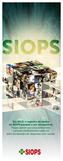 Em 2013, o registro de dados no SIOPS passará a ser obrigatório. Fique atento aos procedimentos e prazos estabelecidos pela Lei para declaração de despesas com saúde. art certificado digital-siops-10,5x29,7.indd
Em 2013, o registro de dados no SIOPS passará a ser obrigatório. Fique atento aos procedimentos e prazos estabelecidos pela Lei para declaração de despesas com saúde. art certificado digital-siops-10,5x29,7.indd
Módulo de Gestores. Utilizaremos telas do Módulo de Gestores (Homologação): http://siops-homologa2.datasus.gov.br
 Módulo de Gestores Módulo de Gestores Utilizaremos telas do Módulo de Gestores (Homologação): http://siops-homologa2.datasus.gov.br Módulo de Gestores As telas oficiais do Módulo de Gestores estão disponíveis
Módulo de Gestores Módulo de Gestores Utilizaremos telas do Módulo de Gestores (Homologação): http://siops-homologa2.datasus.gov.br Módulo de Gestores As telas oficiais do Módulo de Gestores estão disponíveis
PASSO A PASSO PARA EMISSÃO DE CERTIFICADO DIGITAL
 PASSO A PASSO PARA EMISSÃO DE CERTIFICADO DIGITAL 1. Acesse http://siops.datasus.gov.br, opção Certificação Digital. 1.1. Acesse a 1ª ETAPA - Orientações Gerais e leia as informações para ter uma visão
PASSO A PASSO PARA EMISSÃO DE CERTIFICADO DIGITAL 1. Acesse http://siops.datasus.gov.br, opção Certificação Digital. 1.1. Acesse a 1ª ETAPA - Orientações Gerais e leia as informações para ter uma visão
 CERTIFICAÇÃO DIGITAL Palestrante: Thiago Tavares Pereira Congresso do COSEMS/RS Santa Cruz do Sul RS, 22/05/2014 Conceitos básicos sobre certificação O certificado digital, basicamente, trata-se de um
CERTIFICAÇÃO DIGITAL Palestrante: Thiago Tavares Pereira Congresso do COSEMS/RS Santa Cruz do Sul RS, 22/05/2014 Conceitos básicos sobre certificação O certificado digital, basicamente, trata-se de um
Renovação Online de Certificados Digitais A3 (Com Boleto Bancário)
 Renovação Online de Certificados Digitais A3 (Com Boleto Bancário) Guia de Orientação Todos os direitos reservados. Imprensa Oficial do Estado S.A. 2013 Página 1 de 47 Índice PRÉ-REQUISITOS PARA INSTALAÇÃO...
Renovação Online de Certificados Digitais A3 (Com Boleto Bancário) Guia de Orientação Todos os direitos reservados. Imprensa Oficial do Estado S.A. 2013 Página 1 de 47 Índice PRÉ-REQUISITOS PARA INSTALAÇÃO...
Renovação Online de certificados digitais A3 (Voucher)
 Renovação Online de certificados digitais A3 (Voucher) Todos os direitos reservados. Imprensa Oficial do Estado S.A. 2012 página 1 de 19 Requisitos para a Renovação Certificados A3 Em Cartão/Token (Navegador
Renovação Online de certificados digitais A3 (Voucher) Todos os direitos reservados. Imprensa Oficial do Estado S.A. 2012 página 1 de 19 Requisitos para a Renovação Certificados A3 Em Cartão/Token (Navegador
http://www.certificado.caixa.gov.br
 Exmo. Sr. Magistrado e, Sr. Servidor, Para obter a Identidade Digital através da Autoridade Certificadora CAIXA é necessário: Entrar no Site: http://www.certificado.caixa.gov.br e em Serviços on-line para
Exmo. Sr. Magistrado e, Sr. Servidor, Para obter a Identidade Digital através da Autoridade Certificadora CAIXA é necessário: Entrar no Site: http://www.certificado.caixa.gov.br e em Serviços on-line para
Renovação Online de certificados digitais A1 (Voucher)
 Renovação Online de certificados digitais A1 (Voucher) Todos os direitos reservados. Imprensa Oficial do Estado S.A. 2012 página 1 de 18 Renovação Online Renovação Online de certificados digitais A1 (Voucher)
Renovação Online de certificados digitais A1 (Voucher) Todos os direitos reservados. Imprensa Oficial do Estado S.A. 2012 página 1 de 18 Renovação Online Renovação Online de certificados digitais A1 (Voucher)
Renovação Online de Certificados Digitais A1 (Com cartão de Crédito)
 Renovação Online de Certificados Digitais A1 (Com cartão de Crédito) Guia de Orientação Todos os direitos reservados. Imprensa Oficial do Estado S.A. 2013 Página 1 de 40 Índice PRÉ-REQUISITOS PARA INSTALAÇÃO...
Renovação Online de Certificados Digitais A1 (Com cartão de Crédito) Guia de Orientação Todos os direitos reservados. Imprensa Oficial do Estado S.A. 2013 Página 1 de 40 Índice PRÉ-REQUISITOS PARA INSTALAÇÃO...
CERTIFICADO DIGITAL ARMAZENADO NO COMPUTADOR (A1) Manual do Usuário
 Certificação Digital CERTIFICADO DIGITAL ARMAZENADO NO COMPUTADOR (A1) Manual do Usuário Guia CD-17 Público Índice 1. Pré-requisitos para a geração do certificado digital A1... 3 2. Glossário... 4 3. Configurando
Certificação Digital CERTIFICADO DIGITAL ARMAZENADO NO COMPUTADOR (A1) Manual do Usuário Guia CD-17 Público Índice 1. Pré-requisitos para a geração do certificado digital A1... 3 2. Glossário... 4 3. Configurando
Procedimentos de Solicitação
 Passo a Passo para obter Certificado Digital (CD) pela Caixa Econômica Federal Procedimentos de Solicitação Acesse o site da www.caixa.gov.br Clique em VOCÊ e no título Certificado Digital Clique em SOLICITE
Passo a Passo para obter Certificado Digital (CD) pela Caixa Econômica Federal Procedimentos de Solicitação Acesse o site da www.caixa.gov.br Clique em VOCÊ e no título Certificado Digital Clique em SOLICITE
Certificado Digital. Manual do Usuário
 Certificado Digital Manual do Usuário Índice Importante... 03 O que é um Certificado Digital?... 04 Instalação do Certificado... 05 Revogação do Certificado... 07 Senhas do Certificado... 08 Renovação
Certificado Digital Manual do Usuário Índice Importante... 03 O que é um Certificado Digital?... 04 Instalação do Certificado... 05 Revogação do Certificado... 07 Senhas do Certificado... 08 Renovação
Renovação Online de Certificados Digitais A3
 Renovação Online de Certificados Digitais A3 Guia de Orientação Todos os direitos reservados. Imprensa Oficial do Estado S.A. 2014 Página 1 de 45 Índice PRÉ-REQUISITOS PARA INSTALAÇÃO... 3 VERIFICANDO
Renovação Online de Certificados Digitais A3 Guia de Orientação Todos os direitos reservados. Imprensa Oficial do Estado S.A. 2014 Página 1 de 45 Índice PRÉ-REQUISITOS PARA INSTALAÇÃO... 3 VERIFICANDO
Renovação Online de Certificados Digitais A1
 Renovação Online de Certificados Digitais A1 Guia de Orientação Todos os direitos reservados. Imprensa Oficial do Estado S.A. 2014 Página 1 de 33 Índice PRÉ-REQUISITOS PARA INSTALAÇÃO... 3 INICIANDO A
Renovação Online de Certificados Digitais A1 Guia de Orientação Todos os direitos reservados. Imprensa Oficial do Estado S.A. 2014 Página 1 de 33 Índice PRÉ-REQUISITOS PARA INSTALAÇÃO... 3 INICIANDO A
Certificado Digital A1. Instalação
 Instalação Todos os direitos reservados. Imprensa Oficial do Estado S.A. 2010 Pré Requisitos para a instalação Dispositivos de Certificação Digital Para que o processo de instalação tenha sucesso, é necessário
Instalação Todos os direitos reservados. Imprensa Oficial do Estado S.A. 2010 Pré Requisitos para a instalação Dispositivos de Certificação Digital Para que o processo de instalação tenha sucesso, é necessário
Certificado Digital A1. Solicitação
 A1 Todos os direitos reservados. Imprensa Oficial do Estado S.A. 2012 Pré-Requisitos para a instalação Dispositivos de Certificação Digital Para que o processo de instalação tenha sucesso, é necessário
A1 Todos os direitos reservados. Imprensa Oficial do Estado S.A. 2012 Pré-Requisitos para a instalação Dispositivos de Certificação Digital Para que o processo de instalação tenha sucesso, é necessário
Renovação Online. Renovação Online de certificados digitais. Renovação Online. Renovação Online de certificados digitais
 Renovação Online Todos os direitos reservados. Imprensa Oficial do Estado S.A. 2012 página 1 de 22 Requisitos para a renovação Para que o processo de renovação tenha sucesso, é necessário obedecer aos
Renovação Online Todos os direitos reservados. Imprensa Oficial do Estado S.A. 2012 página 1 de 22 Requisitos para a renovação Para que o processo de renovação tenha sucesso, é necessário obedecer aos
Ao optar pelo BB Token, além de segurança, você contará com diversas vantagens, entre elas:
 Prezado cliente, O BB Token é um moderno dispositivo que oferece mais segurança e praticidade para a realização de suas transações no Gerenciador Financeiro e Autoatendimento Setor Público, do Banco do
Prezado cliente, O BB Token é um moderno dispositivo que oferece mais segurança e praticidade para a realização de suas transações no Gerenciador Financeiro e Autoatendimento Setor Público, do Banco do
Token USB Shell v3 Gemalto Guia de Instalação
 Token USB Shell v3 Gemalto Guia de Instalação Pré-requisitos para Instalação Dispositivo de Certificação Digital (Token USB Shell v3). Para que o processo de instalação tenha sucesso, é necessário obedecer
Token USB Shell v3 Gemalto Guia de Instalação Pré-requisitos para Instalação Dispositivo de Certificação Digital (Token USB Shell v3). Para que o processo de instalação tenha sucesso, é necessário obedecer
Gerenciador do Token PROTOKEN PRO. Guia de Instalação
 Gerenciador do Token PROTOKEN PRO Guia de Instalação Certificação Digital Guia CD-05 Público 1. Pré-requisitos para a instalação do dispositivo de certificação digital: Token Protoken Pro Para que o processo
Gerenciador do Token PROTOKEN PRO Guia de Instalação Certificação Digital Guia CD-05 Público 1. Pré-requisitos para a instalação do dispositivo de certificação digital: Token Protoken Pro Para que o processo
Manual de. instalação. Certificado Digital A3 ou S3
 Manual de instalação Certificado Digital A3 ou S3 Sumário O que é? 3 Aplicação 3 Preparando sua máquina 4 1ª configuração: Sistemas Homologados 4 2ª configuração: Perfil de usuário 4 3ª configuração: Hierarquias
Manual de instalação Certificado Digital A3 ou S3 Sumário O que é? 3 Aplicação 3 Preparando sua máquina 4 1ª configuração: Sistemas Homologados 4 2ª configuração: Perfil de usuário 4 3ª configuração: Hierarquias
MANUAL DE SOLICITAÇÃO DE RENOVAÇÃO DE E-CPF A3 ONLINE
 MANUAL DE SOLICITAÇÃO DE RENOVAÇÃO DE E-CPF A3 ONLINE A renovação online do certificado somente poderá ser feita uma única vez em sistema operacional Windows XP utilizando navegador Internet Explorer,
MANUAL DE SOLICITAÇÃO DE RENOVAÇÃO DE E-CPF A3 ONLINE A renovação online do certificado somente poderá ser feita uma única vez em sistema operacional Windows XP utilizando navegador Internet Explorer,
SOLICITAÇÃO DO CERTIFICADO DIGITAL
 SOLICITAÇÃO DO CERTIFICADO DIGITAL 1. Como é feita a entrega do Certificado Digital? Resposta: O certificado digital é entregue ao cliente após o procedimento de Validação Presencial, o qual consiste na
SOLICITAÇÃO DO CERTIFICADO DIGITAL 1. Como é feita a entrega do Certificado Digital? Resposta: O certificado digital é entregue ao cliente após o procedimento de Validação Presencial, o qual consiste na
CAIXA ECONÔMICA FEDERAL CERTIFICAÇÃO DIGITAL MANUAL PARA EMISSÃO DO CERTIFICADO DIGITAL P.J.
 CAIXA ECONÔMICA FEDERAL CERTIFICAÇÃO DIGITAL MANUAL PARA EMISSÃO DO CERTIFICADO DIGITAL P.J. Solicitação Emissão Download da cadeia de certificação CAIXA Instalação do gerenciador Maio/2009 ÍNDICE 1 Solicitação...
CAIXA ECONÔMICA FEDERAL CERTIFICAÇÃO DIGITAL MANUAL PARA EMISSÃO DO CERTIFICADO DIGITAL P.J. Solicitação Emissão Download da cadeia de certificação CAIXA Instalação do gerenciador Maio/2009 ÍNDICE 1 Solicitação...
Manual de. instalação. Certificado Digital A3 ou S3
 Manual de instalação Certificado Digital A3 ou S3 Sumário O que é? 3 Aplicação 3 Preparando sua máquina 4 1ª configuração: Sistemas Homologados 4 2ª configuração: Perfil de usuário 4 3ª Execute o CD de
Manual de instalação Certificado Digital A3 ou S3 Sumário O que é? 3 Aplicação 3 Preparando sua máquina 4 1ª configuração: Sistemas Homologados 4 2ª configuração: Perfil de usuário 4 3ª Execute o CD de
Certificado Digital A1
 Certificado Digital A1 Geração Todos os direitos reservados. Imprensa Oficial do Estado S.A. - 2012 Página 1 de 41 Pré-requisitos para a geração Dispositivos de Certificação Digital Para que o processo
Certificado Digital A1 Geração Todos os direitos reservados. Imprensa Oficial do Estado S.A. - 2012 Página 1 de 41 Pré-requisitos para a geração Dispositivos de Certificação Digital Para que o processo
Leitora SCR 331. Guia de Instalação
 Todos os direitos reservados. Imprensa Oficial do Estado S.A. 2010 Pré Requisitos para a instalação Dispositivos de Certificação Digital (Leitora SCR 331) Para que o processo de instalação tenha sucesso,
Todos os direitos reservados. Imprensa Oficial do Estado S.A. 2010 Pré Requisitos para a instalação Dispositivos de Certificação Digital (Leitora SCR 331) Para que o processo de instalação tenha sucesso,
Ao optar pelo BB Token, além de segurança, você contará com diversas vantagens, entre elas:
 Prezado cliente, O BB Token é um moderno dispositivo que oferece mais segurança e praticidade para a realização de suas transações no Gerenciador Financeiro e Autoatendimento Setor Público, do Banco do
Prezado cliente, O BB Token é um moderno dispositivo que oferece mais segurança e praticidade para a realização de suas transações no Gerenciador Financeiro e Autoatendimento Setor Público, do Banco do
Versão Liberada. www.gerpos.com.br. Gerpos Sistemas Ltda. info@gerpos.com.br. Av. Jones dos Santos Neves, nº 160/174
 Versão Liberada A Gerpos comunica a seus clientes que nova versão do aplicativo Gerpos Retaguarda, contendo as rotinas para emissão da Nota Fiscal Eletrônica, já está disponível. A atualização da versão
Versão Liberada A Gerpos comunica a seus clientes que nova versão do aplicativo Gerpos Retaguarda, contendo as rotinas para emissão da Nota Fiscal Eletrônica, já está disponível. A atualização da versão
Guia de Instalação. etoken Aladdin. Guia de Instalação - Token Aladdin. Janeiro/2010. Instalação de Token Aladdin. Página 1 de 12
 Janeiro/ Guia de Instalação etoken Aladdin Página 1 de 12 Janeiro/ Pré Requisitos para a instalação Dispositivos de Certificação Digital (Token Aladdin) Para que o processo de instalação tenha sucesso,
Janeiro/ Guia de Instalação etoken Aladdin Página 1 de 12 Janeiro/ Pré Requisitos para a instalação Dispositivos de Certificação Digital (Token Aladdin) Para que o processo de instalação tenha sucesso,
Soluti Orientações SIOPS 22/03/2013 SOLUTI
 SOLUTI Orientações para a Emissão do Certificado Digital, tipo A3, Pessoa Física, com Financiamento pelo Ministério da Saúde para Operadores da Funcionalidade Restrita do Sistema de Informações sobre Orçamentos
SOLUTI Orientações para a Emissão do Certificado Digital, tipo A3, Pessoa Física, com Financiamento pelo Ministério da Saúde para Operadores da Funcionalidade Restrita do Sistema de Informações sobre Orçamentos
TREINAMENTO. Novo processo de emissão de certificados via applet.
 TREINAMENTO Novo processo de emissão de certificados via applet. Introdução SUMÁRIO Objetivo A quem se destina Autoridades Certificadoras Impactadas Produtos Impactados Pré-requisitos para utilização da
TREINAMENTO Novo processo de emissão de certificados via applet. Introdução SUMÁRIO Objetivo A quem se destina Autoridades Certificadoras Impactadas Produtos Impactados Pré-requisitos para utilização da
MANUAL DE UTILIZAÇÃO DO GCD GERENCIADOR DE CERTIFICADOS DIGITAIS
 MANUAL DE UTILIZAÇÃO DO GCD GERENCIADOR DE Versão 2 Atualizado em 03/05/2012 Página 1 de 77 ÍNDICE 1 - O QUE É O GCD... 3 2 - COMO EXECUTAR O GCD GERENCIADOR DE... 4 2.3 - COMO CONFIGURAR O PROXY DO GCD...
MANUAL DE UTILIZAÇÃO DO GCD GERENCIADOR DE Versão 2 Atualizado em 03/05/2012 Página 1 de 77 ÍNDICE 1 - O QUE É O GCD... 3 2 - COMO EXECUTAR O GCD GERENCIADOR DE... 4 2.3 - COMO CONFIGURAR O PROXY DO GCD...
Vincular Equipamento SAT
 P á g i n a 1 Bem vindo ao Passo a Passo do Sistema de Gestão e Retaguarda do SAT-CF-e de SP para Vincular Equipamento SAT Atualizado em: 27/11/2014 Sistema Autenticador e Transmissor de Cupons Fiscais
P á g i n a 1 Bem vindo ao Passo a Passo do Sistema de Gestão e Retaguarda do SAT-CF-e de SP para Vincular Equipamento SAT Atualizado em: 27/11/2014 Sistema Autenticador e Transmissor de Cupons Fiscais
Manual de Instalação. SafeSign Standard 3.0.77. (Para MAC OS 10.7)
 SafeSign Standard 3.0.77 (Para MAC OS 10.7) 2/23 Sumário 1 Introdução... 3 2 Pré-Requisitos Para Instalação... 3 3 Ambientes Homologados... 4 4 Hardware Homologado... 4 5 Instruções de Instalação... 5
SafeSign Standard 3.0.77 (Para MAC OS 10.7) 2/23 Sumário 1 Introdução... 3 2 Pré-Requisitos Para Instalação... 3 3 Ambientes Homologados... 4 4 Hardware Homologado... 4 5 Instruções de Instalação... 5
Leitora Omnikey Cardman 3021. Guia de Instalação
 Pré Requisitos para a instalação Dispositivos de Certificação Digital (Leitora Omnikey Cardman 3021) Para que o processo de instalação tenha sucesso, é necessário obedecer aos seguintes critérios: Possuir
Pré Requisitos para a instalação Dispositivos de Certificação Digital (Leitora Omnikey Cardman 3021) Para que o processo de instalação tenha sucesso, é necessário obedecer aos seguintes critérios: Possuir
Está apto a utilizar o sistema, o usuário que tenha conhecimentos básicos de informática e navegação na internet.
 1. Descrição Geral Este manual descreve as operações disponíveis no módulo VTWEB Client, cuja finalidade é gerenciar cadastros de funcionários, realização de pedidos e controle financeiro dos pedidos.
1. Descrição Geral Este manual descreve as operações disponíveis no módulo VTWEB Client, cuja finalidade é gerenciar cadastros de funcionários, realização de pedidos e controle financeiro dos pedidos.
ROTEIRO DE EMISSÃO DE CERTIFICADO DIGITAL A3
 ROTEIRO DE EMISSÃO DE CERTIFICADO DIGITAL A3 1º PASSO VERIFIQUE OS REQUISITOS DO SEU EQUIPAMENTO: Sistema operacional: Windows XP (service pack 3) ou Windows 7 (64 bits) ou Windows 8; Navegador Internet
ROTEIRO DE EMISSÃO DE CERTIFICADO DIGITAL A3 1º PASSO VERIFIQUE OS REQUISITOS DO SEU EQUIPAMENTO: Sistema operacional: Windows XP (service pack 3) ou Windows 7 (64 bits) ou Windows 8; Navegador Internet
Token USB Rainbow Ikey2032
 Junho/ Token USB Rainbow Ikey2032 Guia de instalação e alteração da senha (PIN) Página 1 de 14 Junho/ Pré Requisitos para Instalação Dispositivos de Certificação Digital (Token USB Rainbow 2032) Para que
Junho/ Token USB Rainbow Ikey2032 Guia de instalação e alteração da senha (PIN) Página 1 de 14 Junho/ Pré Requisitos para Instalação Dispositivos de Certificação Digital (Token USB Rainbow 2032) Para que
e-ouv Passo-a-passo Sistema de Ouvidorias do Poder Executivo Federal Junho, 2015 Controladoria-Geral da União
 e-ouv Passo-a-passo Sistema de Ouvidorias do Poder Executivo Federal Junho, 2015 Sumário 1. Acesso ao sistema... 3 2. Funcionalidades do sistema... 5 3. Como tratar manifestações... 14 3.1 Detalhar...
e-ouv Passo-a-passo Sistema de Ouvidorias do Poder Executivo Federal Junho, 2015 Sumário 1. Acesso ao sistema... 3 2. Funcionalidades do sistema... 5 3. Como tratar manifestações... 14 3.1 Detalhar...
Manual de. instalação. Certificado Digital A1 ou S1
 Manual de instalação Certificado Digital A1 ou S1 Sumário O que é? 3 Aplicação 3 Preparando sua máquina 4 1ª configuração: Sistemas Homologados 4 2ª configuração: Perfil de usuário 4 3ª configuração: Hierarquias
Manual de instalação Certificado Digital A1 ou S1 Sumário O que é? 3 Aplicação 3 Preparando sua máquina 4 1ª configuração: Sistemas Homologados 4 2ª configuração: Perfil de usuário 4 3ª configuração: Hierarquias
SEGURO DESEMPREGO ON-LINE.
 SEGURO DESEMPREGO ON-LINE. GERAÇÃO DO ARQUIVO SEGURO DESEMPREGO NO SGRH: Depois de calcular a rescisão, acesse o menu Relatórios > Demissionais > Requerimento SD, selecione o empregado que será gerado
SEGURO DESEMPREGO ON-LINE. GERAÇÃO DO ARQUIVO SEGURO DESEMPREGO NO SGRH: Depois de calcular a rescisão, acesse o menu Relatórios > Demissionais > Requerimento SD, selecione o empregado que será gerado
Guia de utilização do gerenciador de Token e Smart Card
 Guia de utilização do gerenciador de Token e Smart Card Todos os direitos reservados. Imprensa Oficial do Estado S.A. 2011 página 1 de 13 Pré-requisitos para a instalação Software de Certificação Digital
Guia de utilização do gerenciador de Token e Smart Card Todos os direitos reservados. Imprensa Oficial do Estado S.A. 2011 página 1 de 13 Pré-requisitos para a instalação Software de Certificação Digital
Certificado Digital A1
 Abril/ Certificado Digital A1 Geração Página 1 de 32 Abril/ Pré requisitos para a geração Dispositivos de Certificação Digital Para que o processo de instalação tenha sucesso, é necessário obedecer aos
Abril/ Certificado Digital A1 Geração Página 1 de 32 Abril/ Pré requisitos para a geração Dispositivos de Certificação Digital Para que o processo de instalação tenha sucesso, é necessário obedecer aos
Serasa Experian Orientações SIOPS 04/02/2013 SERASA EXPERIAN
 SERASA EXPERIAN Orientações para Emissão de Certificado Digital tipo A3, Pessoa Física, com Financiamento pelo Ministério da Saúde para Operadores da Funcionalidade Restrita do Sistema de Informações sobre
SERASA EXPERIAN Orientações para Emissão de Certificado Digital tipo A3, Pessoa Física, com Financiamento pelo Ministério da Saúde para Operadores da Funcionalidade Restrita do Sistema de Informações sobre
www.aluminiocba.com.br Manual do Usuário Certificação
 Manual do Usuário Certificação Manual do Usuário - Certificação Versão 1.0 Página 2 CBA Online Manual do Usuário Certificação Versão 1.1 19 de maio de 2004 Companhia Brasileira de Alumínio Departamento
Manual do Usuário Certificação Manual do Usuário - Certificação Versão 1.0 Página 2 CBA Online Manual do Usuário Certificação Versão 1.1 19 de maio de 2004 Companhia Brasileira de Alumínio Departamento
Manual Operacional de Adesão ao FIES Técnico Procedimentos da Mantenedora
 Manual Operacional de Adesão ao FIES Técnico Procedimentos da Mantenedora Brasília, março de 2012 Versão 1.0 SUMÁRIO 1. CONFIGURAÇÕES RECOMENDADAS... 3 2. ACESSO AO SISTEMA... 4 3. ADESÃO AO FIES... 5
Manual Operacional de Adesão ao FIES Técnico Procedimentos da Mantenedora Brasília, março de 2012 Versão 1.0 SUMÁRIO 1. CONFIGURAÇÕES RECOMENDADAS... 3 2. ACESSO AO SISTEMA... 4 3. ADESÃO AO FIES... 5
MANUAL PARA SOLICITAÇÃO DO CERTIFICADO DIGITAL
 MANUAL PARA SOLICITAÇÃO DO CERTIFICADO DIGITAL Agosto / 2015 1 SUMÁRIO INTRODUÇÃO... 3 IMPORTANTE ANTES DE SOLICITAR O CERTIFICADO DIGITAL... 3 SOLICITAÇÃO DO CERTIFICADO DIGITAL... 4 APRESENTAÇÃO DOS
MANUAL PARA SOLICITAÇÃO DO CERTIFICADO DIGITAL Agosto / 2015 1 SUMÁRIO INTRODUÇÃO... 3 IMPORTANTE ANTES DE SOLICITAR O CERTIFICADO DIGITAL... 3 SOLICITAÇÃO DO CERTIFICADO DIGITAL... 4 APRESENTAÇÃO DOS
Manual de Instalação Software do USB eseal Token V3
 Manual de Instalação Software do USB eseal Token V3 Para o funcionamento do USB eseal Token V3, deve ser instalado o gerenciador do token disponível na área de download no seguinte endereço http://www.locasuporte.com.br/tokenusb.aspx
Manual de Instalação Software do USB eseal Token V3 Para o funcionamento do USB eseal Token V3, deve ser instalado o gerenciador do token disponível na área de download no seguinte endereço http://www.locasuporte.com.br/tokenusb.aspx
1. Sistema de cadastramento para empresas NÃO cadastradas (cadastro inicial) 1.1. Links de acesso direto na área de cadastro
 Atualizado: 22 / 04 / 2013 - FAQ - AI 1. Sistema de cadastramento para empresas NÃO cadastradas (cadastro inicial) 1.1. Links de acesso direto na área de cadastro 1.2. Informações gerais 1.3. Tabela Ação
Atualizado: 22 / 04 / 2013 - FAQ - AI 1. Sistema de cadastramento para empresas NÃO cadastradas (cadastro inicial) 1.1. Links de acesso direto na área de cadastro 1.2. Informações gerais 1.3. Tabela Ação
Aplicativo da Manifestação do Destinatário. Manual
 Aplicativo da Manifestação do Destinatário Manual Novembro de 2012 1 Sumário 1 Aplicativo de Manifestação do Destinatário...4 2 Iniciando o aplicativo...4 3 Menus...5 3.1 Manifestação Destinatário...5
Aplicativo da Manifestação do Destinatário Manual Novembro de 2012 1 Sumário 1 Aplicativo de Manifestação do Destinatário...4 2 Iniciando o aplicativo...4 3 Menus...5 3.1 Manifestação Destinatário...5
Bem-vindo ao Connect Bank do HSBC. A ferramenta online para a gestão financeira da sua empresa.
 Bem-vindo ao Connect Bank do HSBC. A ferramenta online para a gestão financeira da sua empresa. Siga este passo a passo para realizar seu cadastro e começar a aproveitar todos os benefícios do Connect
Bem-vindo ao Connect Bank do HSBC. A ferramenta online para a gestão financeira da sua empresa. Siga este passo a passo para realizar seu cadastro e começar a aproveitar todos os benefícios do Connect
Passos e Orientações para solicitação de credenciamento como emissor de NF-e. Secretaria da Fazenda do Estado de São Paulo
 Passos e Orientações para solicitação de credenciamento como emissor de NF-e Secretaria da Fazenda do Estado de São Paulo Versão 1.0 23/07/2009 Passos e Orientações para solicitação de credenciamento como
Passos e Orientações para solicitação de credenciamento como emissor de NF-e Secretaria da Fazenda do Estado de São Paulo Versão 1.0 23/07/2009 Passos e Orientações para solicitação de credenciamento como
O que é o SAT. Principais características do SAT. Prazos e obrigatoriedade
 O que é o SAT SA T O SAT, Sistema Autenticador e Transmissor de Cupons Fiscais Eletrônicos, é um sistema que tem por objetivo documentar, de forma eletrônica, as operações comerciais do varejo dos contribuintes
O que é o SAT SA T O SAT, Sistema Autenticador e Transmissor de Cupons Fiscais Eletrônicos, é um sistema que tem por objetivo documentar, de forma eletrônica, as operações comerciais do varejo dos contribuintes
Gerenciador SafeSign Guia de Instalação
 Guia de Instalação Certificação Digital Guia CD-06 Público 1. Pré-requisitos para a instalação do dispositivo de certificação digital: Aplicativo SafeSign Para que o processo de instalação tenha sucesso,
Guia de Instalação Certificação Digital Guia CD-06 Público 1. Pré-requisitos para a instalação do dispositivo de certificação digital: Aplicativo SafeSign Para que o processo de instalação tenha sucesso,
Tutorial de instalação da Leitora de Cartão Inteligente e Emissão do Certificado Digital.
 Tutorial de instalação da Leitora de Cartão Inteligente e Emissão do Certificado Digital. DEPARTAMENTO DE INFORMÁTICA 1 SUMÁRIO ALTERAR TAMANHO DA FONTE DPI...3 DESATIVAR CONTROLE DE CONTA DE USUÁRIO (UAC)...6
Tutorial de instalação da Leitora de Cartão Inteligente e Emissão do Certificado Digital. DEPARTAMENTO DE INFORMÁTICA 1 SUMÁRIO ALTERAR TAMANHO DA FONTE DPI...3 DESATIVAR CONTROLE DE CONTA DE USUÁRIO (UAC)...6
GASIN - Gerência de Administração dos Serviços de TI
 MANUAL DO NOVO COMPONENTE ASSINADOR BHISS DIGITAL Prezado Contribuinte usuário do Sistema BHISS Digital: Esse manual tem como objetivo auxiliá-lo nas configurações do seu micro para que seja possível a
MANUAL DO NOVO COMPONENTE ASSINADOR BHISS DIGITAL Prezado Contribuinte usuário do Sistema BHISS Digital: Esse manual tem como objetivo auxiliá-lo nas configurações do seu micro para que seja possível a
1- Requisitos mínimos. 2- Instalando o Acesso Full. 3- Iniciando o Acesso Full pela primeira vez
 Manual Conteúdo 1- Requisitos mínimos... 2 2- Instalando o Acesso Full... 2 3- Iniciando o Acesso Full pela primeira vez... 2 4- Conhecendo a barra de navegação padrão do Acesso Full... 3 5- Cadastrando
Manual Conteúdo 1- Requisitos mínimos... 2 2- Instalando o Acesso Full... 2 3- Iniciando o Acesso Full pela primeira vez... 2 4- Conhecendo a barra de navegação padrão do Acesso Full... 3 5- Cadastrando
NOVO COMPONENTE ASSINADOR ESEC
 NOTAS FISCAIS DE SERVIÇO ELETRÔNICAS PREFEITURA DE JUIZ DE FORA COMPLEMENTO AO SUPORTE A ATENDIMENTO NÍVEL 1 1.0 Autor: Juiz de Fora, Fevereiro 2015. PÁGINA 1 DE 38 SUMÁRIO 1REQUISITOS MÍNIMOS CONFIGURAÇÕES
NOTAS FISCAIS DE SERVIÇO ELETRÔNICAS PREFEITURA DE JUIZ DE FORA COMPLEMENTO AO SUPORTE A ATENDIMENTO NÍVEL 1 1.0 Autor: Juiz de Fora, Fevereiro 2015. PÁGINA 1 DE 38 SUMÁRIO 1REQUISITOS MÍNIMOS CONFIGURAÇÕES
etoken Aladdin Guia de Instalação
 etoken Aladdin Guia de Instalação Todos os direitos reservados. Imprensa Oficial do Estado S.A. 2011 página 1 de 15 Pré Requisitos para a instalação Dispositivos de Certificação Digital (Token Aladdin)
etoken Aladdin Guia de Instalação Todos os direitos reservados. Imprensa Oficial do Estado S.A. 2011 página 1 de 15 Pré Requisitos para a instalação Dispositivos de Certificação Digital (Token Aladdin)
CARTÃO MAGIC CONTROL CARTÃO GEMALTO
 ROTEIRO PARA EMISSÃO DE CERTIFICADO DIGITAL A3 REQUISITOS Para realizar a emissão da Identidade Digital CAIXA, o computador utilizado deve ter instalado o sistema operacional Windows XP ou Windows 7 64
ROTEIRO PARA EMISSÃO DE CERTIFICADO DIGITAL A3 REQUISITOS Para realizar a emissão da Identidade Digital CAIXA, o computador utilizado deve ter instalado o sistema operacional Windows XP ou Windows 7 64
Sr. Advogado, leia com atenção antes de adquirir seu certificado digital:
 Sr. Advogado, leia com atenção antes de adquirir seu certificado digital: Para adquirir o Certificado Digital OAB, o solicitante deverá seguir os seguintes passos: Realizar a compra através da página da
Sr. Advogado, leia com atenção antes de adquirir seu certificado digital: Para adquirir o Certificado Digital OAB, o solicitante deverá seguir os seguintes passos: Realizar a compra através da página da
MANUAL DE CONFIGURAÇÃO DO COMPUTADOR PARA ACESSAR O SISTEMA PJE-JT
 PODER JUDICIÁRIO JUSTIÇA DO TRABALHO TRIBUNAL REGIONAL DO TRABALHO DA 4ª REGIÃO SECRETARIA DE TECNOLOGIA DA INFORMAÇÃO MANUAL DE CONFIGURAÇÃO DO COMPUTADOR PARA ACESSAR O SISTEMA PJE-JT Sumário 1.Pré-requisitos...2
PODER JUDICIÁRIO JUSTIÇA DO TRABALHO TRIBUNAL REGIONAL DO TRABALHO DA 4ª REGIÃO SECRETARIA DE TECNOLOGIA DA INFORMAÇÃO MANUAL DE CONFIGURAÇÃO DO COMPUTADOR PARA ACESSAR O SISTEMA PJE-JT Sumário 1.Pré-requisitos...2
Manual de Instalação. Software do TOKEN Aladdin pro 72k. (SafeNet Authentication Client 8.0 SP2)
 Manual de Instalação Software do TOKEN Aladdin pro 72k (SafeNet Authentication Client 8.0 SP2) Para o funcionamento do Token Aladdin pro 72k, deve ser instalado o Software do Token Aladdin pro 72k disponível
Manual de Instalação Software do TOKEN Aladdin pro 72k (SafeNet Authentication Client 8.0 SP2) Para o funcionamento do Token Aladdin pro 72k, deve ser instalado o Software do Token Aladdin pro 72k disponível
GUIA PRÁTICO DE INSTALAÇÃO
 GUIA PRÁTICO DE INSTALAÇÃO 1 1. PROCEDIMENTOS ANTES DA INSTALAÇÃO SIGEP WEB - Gerenciador de Postagens dos Correios 1.1. Solicitar Senha para Fechamento de PLP Solicitar ao seu consultor comercial a senha
GUIA PRÁTICO DE INSTALAÇÃO 1 1. PROCEDIMENTOS ANTES DA INSTALAÇÃO SIGEP WEB - Gerenciador de Postagens dos Correios 1.1. Solicitar Senha para Fechamento de PLP Solicitar ao seu consultor comercial a senha
LABORATÓRIO DE CONTABILIDADE
 LABORATÓRIO DE CONTABILIDADE 2015 PROCESSO DE BAIXA Centro Virtual de Atendimento ao Contribuinte - e-cac) 1 Como visto anteriormente sobre o processo de baixa de empresa, o procedimento inicial diante
LABORATÓRIO DE CONTABILIDADE 2015 PROCESSO DE BAIXA Centro Virtual de Atendimento ao Contribuinte - e-cac) 1 Como visto anteriormente sobre o processo de baixa de empresa, o procedimento inicial diante
MANUAL DE INSTALAÇÃO E CONFIGURAÇÃO
 MANUAL DE INSTALAÇÃO E CONFIGURAÇÃO Utilização do Certificado Tipo A3 Com Navegador Mozilla Firefox 35.0.1 1/17 Controle de Revisões Tabela 1: Controle de alterações do documento Nome do responsável Assunto/
MANUAL DE INSTALAÇÃO E CONFIGURAÇÃO Utilização do Certificado Tipo A3 Com Navegador Mozilla Firefox 35.0.1 1/17 Controle de Revisões Tabela 1: Controle de alterações do documento Nome do responsável Assunto/
MANUAL DE INSTALAÇÃO DO GERENCIADOR DO TOKEN
 MANUAL DE INSTALAÇÃO DO GERENCIADOR DO TOKEN ÍNDICE 1. Como instalar o Gerenciador do token... 3 2. Gerenciador PKI Pronova... 7 2.1 Operações de Usuário... 8 2.1.1 Login... 8 2.1.2 Alterar PIN... 9 2.1.3
MANUAL DE INSTALAÇÃO DO GERENCIADOR DO TOKEN ÍNDICE 1. Como instalar o Gerenciador do token... 3 2. Gerenciador PKI Pronova... 7 2.1 Operações de Usuário... 8 2.1.1 Login... 8 2.1.2 Alterar PIN... 9 2.1.3
Escritório Virtual Administrativo
 1 Treinamento Módulos Escritório Virtual Administrativo Sistema Office Instruções para configuração e utilização do módulo Escritório Virtual e módulo Administrativo do sistema Office 2 3 1. Escritório
1 Treinamento Módulos Escritório Virtual Administrativo Sistema Office Instruções para configuração e utilização do módulo Escritório Virtual e módulo Administrativo do sistema Office 2 3 1. Escritório
Colégio Notarial do Brasil - Seção São Paulo
 1) O que é assinatura digital? A assinatura digital é uma modalidade de assinatura eletrônica, resultado de uma operação matemática que utiliza criptografia e permite aferir, com segurança, a origem e
1) O que é assinatura digital? A assinatura digital é uma modalidade de assinatura eletrônica, resultado de uma operação matemática que utiliza criptografia e permite aferir, com segurança, a origem e
Aplicativo adicional para cartões
 SAFESIGN para MAC OS Aplicativo adicional para cartões Todos os direitos reservados. Imprensa Oficial do Estado S.A. 2011 página 1 de 15 Pré Requisitos para a instalação Dispositivos de Certificação Digital
SAFESIGN para MAC OS Aplicativo adicional para cartões Todos os direitos reservados. Imprensa Oficial do Estado S.A. 2011 página 1 de 15 Pré Requisitos para a instalação Dispositivos de Certificação Digital
Manual do Utilizador. Portal dos Jurisdicionados Cadastro
 Manual do Utilizador Portal dos Jurisdicionados Cadastro TCM/PA 2015 1. CONDIÇÕES DE ACESSO O acesso ao Portal dos Jurisidicionados Cadastro é feito, exclusivamente, com o uso de certificação digital,
Manual do Utilizador Portal dos Jurisdicionados Cadastro TCM/PA 2015 1. CONDIÇÕES DE ACESSO O acesso ao Portal dos Jurisidicionados Cadastro é feito, exclusivamente, com o uso de certificação digital,
EMISSOR DE NOTA FISCAL GRATUITO GUIA DE USO. 2014 - VALID Certificadora Digital
 EMISSOR DE NOTA FISCAL GRATUITO GUIA DE USO 2014 - VALID Certificadora Digital Controle de Versões Autor Descrição Versão Data Lays Almeida Versão Inicial 1.0 06.11.2014 2014 - VALID Certificadora Digital
EMISSOR DE NOTA FISCAL GRATUITO GUIA DE USO 2014 - VALID Certificadora Digital Controle de Versões Autor Descrição Versão Data Lays Almeida Versão Inicial 1.0 06.11.2014 2014 - VALID Certificadora Digital
Leitora Omnikey Cardman 3021 Guia de Instalação
 Leitora Omnikey Cardman 3021 Guia de Instalação Todos os direitos reservados. Imprensa Oficial do Estado S.A. 2011 página 1 de 15 Pré Requisitos para a instalação Dispositivos de Certificação Digital Leitora
Leitora Omnikey Cardman 3021 Guia de Instalação Todos os direitos reservados. Imprensa Oficial do Estado S.A. 2011 página 1 de 15 Pré Requisitos para a instalação Dispositivos de Certificação Digital Leitora
Excel 2003. Excel 2003. Guia para assinatura de documentos no Microsoft Excel 2003 Guia para assinatura de documentos no Microsoft Excel 2003
 Excel 2003 Todos os direitos reservados. Imprensa Oficial do Estado S.A. 2010 Pré-Requisitos para a utilização Para que o processo de utilização tenha sucesso, é necessário obedecer aos seguintes critérios:
Excel 2003 Todos os direitos reservados. Imprensa Oficial do Estado S.A. 2010 Pré-Requisitos para a utilização Para que o processo de utilização tenha sucesso, é necessário obedecer aos seguintes critérios:
Passos e Orientações para solicitação de credenciamento como emissor de NF-e. Secretaria da Fazenda do Estado de São Paulo
 Passos e Orientações para solicitação de credenciamento como emissor de NF-e Secretaria da Fazenda do Estado de São Paulo Versão: 24/05/2010 Passos e Orientações para solicitação de credenciamento como
Passos e Orientações para solicitação de credenciamento como emissor de NF-e Secretaria da Fazenda do Estado de São Paulo Versão: 24/05/2010 Passos e Orientações para solicitação de credenciamento como
Manual de Instruções. Programa para Baixar Arquivos XML XML CONQUER
 1 Manual de Instruções Programa para Baixar Arquivos XML XML CONQUER Sumário Apresentação:... 2 Exigência para funcionalidade do software:... 3 Instalação:... 4 Utilização... 5 Menu NFE/CTE XML... 7 XML
1 Manual de Instruções Programa para Baixar Arquivos XML XML CONQUER Sumário Apresentação:... 2 Exigência para funcionalidade do software:... 3 Instalação:... 4 Utilização... 5 Menu NFE/CTE XML... 7 XML
Gestão Comercial GUIA RÁPIDO DE INSTALAÇÃO DO ORYON. www.projectinfo.com.br
 Gestão Comercial GUIA RÁPIDO DE INSTALAÇÃO DO ORYON www.projectinfo.com.br Parabéns por adquirir o Oryon Gestão Comercial: uma poderosa ferramenta para a administração comercial. Agilidade nas vendas,
Gestão Comercial GUIA RÁPIDO DE INSTALAÇÃO DO ORYON www.projectinfo.com.br Parabéns por adquirir o Oryon Gestão Comercial: uma poderosa ferramenta para a administração comercial. Agilidade nas vendas,
Atualizaça o do Maker
 Atualizaça o do Maker Prezados Clientes, Nós da Playlist Software Solutions empresa líder de mercado no desenvolvimento de software para automação de rádios - primamos pela qualidade de nossos produtos,
Atualizaça o do Maker Prezados Clientes, Nós da Playlist Software Solutions empresa líder de mercado no desenvolvimento de software para automação de rádios - primamos pela qualidade de nossos produtos,
PREFEITURA DO MUNICÍPIO DE MARINGÁ MANUAL DO USUÁRIO ACESSO AO SISTEMA
 O ISS-e é um sistema completo de gestão do ISS do Município de Maringá, composto pelos módulos de: - NFS-e (Nota Fiscal de Serviços Eletrônica) - DMS-e (Declaração Mensal de Serviços Eletrônica) - AIDF-e
O ISS-e é um sistema completo de gestão do ISS do Município de Maringá, composto pelos módulos de: - NFS-e (Nota Fiscal de Serviços Eletrônica) - DMS-e (Declaração Mensal de Serviços Eletrônica) - AIDF-e
CERTIFICADO DIGITAL CONECTIVIDADE DIGITAL ICP GUIA PLANCON DE INSTRUÇÕES PARA A PROCURAÇÃO ELETRÔNICA
 CERTIFICADO DIGITAL CONECTIVIDADE DIGITAL ICP GUIA PLANCON DE INSTRUÇÕES PARA A PROCURAÇÃO ELETRÔNICA Esta é a segunda parte do nosso guia para a Conectividade Digital ICP. Na primeira parte, vimos instruções
CERTIFICADO DIGITAL CONECTIVIDADE DIGITAL ICP GUIA PLANCON DE INSTRUÇÕES PARA A PROCURAÇÃO ELETRÔNICA Esta é a segunda parte do nosso guia para a Conectividade Digital ICP. Na primeira parte, vimos instruções
MANUAL 2ª CAMADA DE SEGURANÇA E NOVAS REGRAS DE CADASTRAMENTO
 Ministério da Justiça Secretaria Nacional de Segurança Pública Rede INFOSEG MANUAL 2ª CAMADA DE SEGURANÇA E NOVAS REGRAS DE CADASTRAMENTO REDE INFOSEG AGOSTO/2013 Ministério da Justiça, 2013 Página 1 de
Ministério da Justiça Secretaria Nacional de Segurança Pública Rede INFOSEG MANUAL 2ª CAMADA DE SEGURANÇA E NOVAS REGRAS DE CADASTRAMENTO REDE INFOSEG AGOSTO/2013 Ministério da Justiça, 2013 Página 1 de
ÍNDICE. 1. Introdução...2. 2. O que é o Sistema Mo Porã...2. 3. Como acessar o Site Mo Porã...3. 4. Cadastro do Sistema Mo Porã...
 ÍNDICE 1. Introdução...2 2. O que é o Sistema Mo Porã...2 3. Como acessar o Site Mo Porã...3 4. Cadastro do Sistema Mo Porã...4 5. Navegando no Site Mo Porã...6 5. 1 Manual de ajuda do sistema Mo Porã...7
ÍNDICE 1. Introdução...2 2. O que é o Sistema Mo Porã...2 3. Como acessar o Site Mo Porã...3 4. Cadastro do Sistema Mo Porã...4 5. Navegando no Site Mo Porã...6 5. 1 Manual de ajuda do sistema Mo Porã...7
Projeto SAT-CF-e Guia de Procedimentos para uso do SGR-SAT por Software Houses (Desenvolvedor)
 1 Projeto SAT-CF-e Guia de Procedimentos para uso do SGR-SAT por Software Houses (Desenvolvedor) Índice 1. Introdução... 01 2. Uso do SGR-SAT... 01 2.1 Cadastramento da empresa junto à Sefaz... 02 2.2
1 Projeto SAT-CF-e Guia de Procedimentos para uso do SGR-SAT por Software Houses (Desenvolvedor) Índice 1. Introdução... 01 2. Uso do SGR-SAT... 01 2.1 Cadastramento da empresa junto à Sefaz... 02 2.2
Manual do DEC Domicílio Eletrônico do Contribuinte
 GOVERNO DO ESTADO DE SÃO PAULO SECRETARIA DA FAZENDA Coordenadoria da Administração Tributária Diretoria Executiva da Administração Tributária Manual do DEC Domicílio Eletrônico do Contribuinte Manual
GOVERNO DO ESTADO DE SÃO PAULO SECRETARIA DA FAZENDA Coordenadoria da Administração Tributária Diretoria Executiva da Administração Tributária Manual do DEC Domicílio Eletrônico do Contribuinte Manual
